Wie lade ich Videos ohne YouTube auf WordPress hoch?
Veröffentlicht: 2021-04-28Eine aufregende Möglichkeit, die Ästhetik Ihrer Website zu verbessern, ist das Hinzufügen eines Videos. Das ist nicht nur optisch ansprechend, sondern auch ansprechend. Es bietet Ihrem Publikum auch eine fantastische Benutzererfahrung.
Die derzeit am häufigsten verwendete Video-Hosting-Plattform ist YouTube. Wenn es um Video-Streaming geht, ist Youtube der Hauptakteur.
Das Video-Streaming ist jedoch nicht auf eine einzige Plattform beschränkt. Darüber hinaus gibt es Dutzende verschiedener Plattformen, auf denen Sie Videos einbetten können.
Daher enthält dieser Blog eine vollständige Anleitung zum Hochladen und Einbetten von Videos, ohne dass YouTube erforderlich ist. Sie können eine dieser Techniken nach Ihren Vorlieben auswählen.
Beginnen wir zunächst mit einigen wesentlichen Themen rund um Website-Videos.
Inhaltsverzeichnis
- Warum sollten Sie Videos zu Ihrer WordPress-Site hinzufügen?
- Beste Videomarketingpraktiken, die 2022 befolgt werden sollen
- 1. Erregen Sie schnell die Aufmerksamkeit Ihrer Zuschauer
- 2. Identifizieren Sie, was Ihr Publikum bewegt
- 3. Kennen Sie Ihre Video-Marketing-Ziele
- 4. Machen Sie es einfach und klar
- 5. Vergessen Sie nicht, Bildunterschriften hinzuzufügen
- Welche Video-Hosting-Plattform unterstützt WordPress außer YouTube?
- 1. Facebook
- 2. Vimeo
- 4. Zucken
- 5. Twittern
- Wie kann man ein Video ohne YouTube in WordPress einbetten?
- 1. Video in die Seite oder den Beitrag Ihrer Website einbetten
- 2. Betten Sie das Video in den Widget-Bereich Ihrer Website ein
- Wie bettet man ein Nicht-YouTube-Video mit WordPress-Plugins ein?
- 1. Advanced Responsive Video Embedder (ARVE)
- 2. Wonder-Video-Einbettung
- Wie lade ich ein Video über die Medienbibliothek in WordPress hoch?
- Was sind die Vorteile des Einbettens eines Videos in WordPress anstelle des Hochladens?
- Häufig gestellte Fragen zum Hochladen von Videos auf WordPress ohne YouTube
- F. Was sind einige andere Plugins, um Videos zu meiner WordPress-Site hinzuzufügen?
- F. Welche anderen Video-Hosting-Sites unterstützt WordPress?
- F. Wie erstelle ich ein Video zum Einfügen in meine Website?
- F. Wo finde ich lizenzfreies Filmmaterial, das ich auf meine Website hochladen kann?
- F. Kann ich mit dem WordPress Classic Editor ein Video auf meiner Website einbetten?
- Fazit
Warum sollten Sie Videos zu Ihrer WordPress-Site hinzufügen?
Wenn jemand Ihre Website besucht, muss es für ihn einfach sein, sich über Ihr Unternehmen/Ihre Marke zu informieren. Sie können dies erreichen, indem Sie Geschichten in Videos erzählen, anstatt langweilige Fakten zu schreiben.
Zu diesem Zweck empfehlen wir Ihnen, sich auf Videos zu verlassen. Es ist ein hervorragendes Medium, um die Geschichte Ihrer Marke klarer und effizienter zu teilen.
Wenn Sie Ihrer Website ein Video hinzufügen, ermutigt es Besucher, sich mit Ihren Inhalten zu beschäftigen. Ihre Zielgruppen verbringen mehr Zeit auf Ihrer Website. Es erhöht also die Wahrscheinlichkeit, dass sie Ihre Produkte/Dienstleistungen kaufen.
Außerdem verbessert es Ihre SEO-Leistung, wenn Besucher länger auf Ihrer Website bleiben.
Die Verweildauer Ihrer Besucher auf Ihrer Seite ist die Verweildauer. Google betrachtet es als einen wesentlichen Rankingfaktor. So helfen Videos Ihrer Website, ganz oben auf den Suchmaschinen-Ergebnisseiten (SERPs) zu ranken.

Die meisten Internetnutzer haben eine geringe Aufmerksamkeitsspanne, daher werden sie höchstwahrscheinlich nicht Ihren gesamten Webinhalt studieren. Wenn Sie auf Ihrer Website schriftliche Informationen bereitstellen, werden diese außerdem nicht von allen bis zum Ende gelesen.
Hier kommt Video zur Rettung!
Es erfordert weniger Aufwand, ein Video anzusehen, als den gesamten Text auf Ihrer Website zu lesen. Dieser Ansatz verhindert die mögliche Kommunikationslücke zwischen Ihnen und den Besuchern.
Die entscheidenden Informationen können Sie Ihrem kurzen Einführungsclip im Bannerbereich Ihrer Homepage hinzufügen.
Beste Videomarketingpraktiken, die 2022 befolgt werden sollen
Video ist ein Hauptbestandteil der Marketingstrategie. Sie müssen einige Vorschläge befolgen, um Ihr Unternehmen im Jahr 2022 effektiv zu fördern. Hier ist eine Liste der fünf besten Videomarketing-Praktiken, die Sie sich merken müssen.
1. Erregen Sie schnell die Aufmerksamkeit Ihrer Zuschauer
Wenn Sie gerne im Internet surfen, wissen Sie bereits, wie schnell Sie durch miese Inhalte das Interesse verlieren können. Versetzen Sie sich jetzt in die Fußstapfen Ihrer Zielgruppen. Lassen Sie sie nicht dasselbe empfinden, während sie sich Ihr Video ansehen.
Und ja, denken Sie bei Videoideen immer über den Tellerrand hinaus. Sehen Sie sich zum Beispiel eine kurze Anzeige von Poo~Pourri Toilettendesodorierern an. Diese Anzeige kann innerhalb weniger Sekunden die Aufmerksamkeit fast aller auf sich ziehen.
2. Identifizieren Sie, was Ihr Publikum bewegt
Sie können ein überwältigendes Video erstellen, aber Ihre Kunden werden es möglicherweise immer noch nicht zu schätzen wissen. In solchen Fällen müssen Sie Ihre Zielgruppen identifizieren. Wenn es ihnen nicht gefällt, ist Ihr Video nutzlos.
Wir empfehlen nicht, auffällige Videos mit mehreren Zeichentrickfiguren zu erstellen, wenn Sie die ältere Generation ansprechen.

Dieses Video wird jedoch für Kindergärten und Kindertagesstätten korrekt funktionieren. Behalten Sie daher bei der Erstellung eines Website-Videos immer Ihre Zielgruppe im Auge.
3. Kennen Sie Ihre Video-Marketing-Ziele
Was möchten Sie mit Ihren Marketingvideos erreichen? Die Förderung Ihres Unternehmens ist eine vage Idee. Sie müssen ein bestimmtes Ziel vor Augen haben, z. B. die Steigerung qualifizierter Leads, die Steigerung des Website-Traffics, den Aufbau der Markenbekanntheit usw.
Möglicherweise möchten Sie, dass Ihr Publikum nach dem Ansehen Ihres Videos bestimmte Aktionen ausführt. In diesem Fall können Sie Call-to-Action-Wörter (CTA) verwenden. Beispiele hierfür sind „Anmelden“, „Weitere Informationen“, „Jetzt herunterladen“ usw.
4. Machen Sie es einfach und klar
Durch die Implementierung von Videomarketing-Taktiken können Sie eine starke Verbindung zu Ihrem Publikum aufbauen. Dazu müssen Sie die Geschichte Ihrer Marke auf leicht verständliche Weise kommunizieren.
Verwenden Sie keine unnötigen Spezialeffekte. Es könnte Ihr Publikum von der Kernbotschaft ablenken. Schreiben Sie außerdem Ihr Videotranskript mit einfachen Worten. Ihr Website-Video ist nicht der richtige Ort, um Ihre literarischen Fähigkeiten zur Schau zu stellen. Halten Sie es einfach, wenn Sie Ihre potenziellen Kunden nicht verlieren möchten.
5. Vergessen Sie nicht, Bildunterschriften hinzuzufügen
Forbes veröffentlichte, dass rund 69 % der Online-Nutzer Videos ansehen und dabei den Ton an öffentlichen Orten ausschalten. Außerdem stellt ein Viertel von ihnen selbst in Privatwohnungen den Ton ab.
Diese Statistiken zeigen, dass Ihr Publikum den Ton Ihres Videos wahrscheinlich nicht hören wird. Wenn ja, wie können Sie in diesem Fall richtig kommunizieren? Die Antwort ist, Bildunterschriften oder Untertitel für Ihr Video zu verwenden.
Es gibt unzählige Tools für die automatische Untertitelung, mit denen Sie diese Funktion zu Ihrem Website-Video hinzufügen können. Alternativ können Sie diese auch manuell hinzufügen.
Welche Video-Hosting-Plattform unterstützt WordPress außer YouTube?
Wenn Sie ein Video in Ihre WordPress-Site einbetten möchten, können Sie sich auf mehrere Video-Streaming-Plattformen verlassen. YouTube gehört mit monatlich rund 1,9 Milliarden aktiven Nutzern zu den größten Video-Hosting-Sites.
Aber was ist, wenn Sie neben Youtube nach anderen Alternativen suchen? Hier werden wir also vier weitere Video-Streaming-Sites besprechen, die WordPress unterstützt.
1. Facebook
Facebook hat sich zum stärksten Konkurrenten von YouTube entwickelt. Die Menschen nutzen diesen Social-Media-Giganten mehr denn je, um Videos anzusehen. Es bringt jeden Tag rund acht Milliarden Aufrufe.
Lassen Sie uns nun darüber sprechen, wie Sie ein Video von Facebook in Ihre Website einbetten.
Wählen Sie zuerst einen Clip aus und klicken Sie auf die drei Punkte oben rechts. Es öffnet sich ein Dropdown-Menü mit einer Embed-Option.
Klicken Sie auf die Option Einbetten und fahren Sie fort.
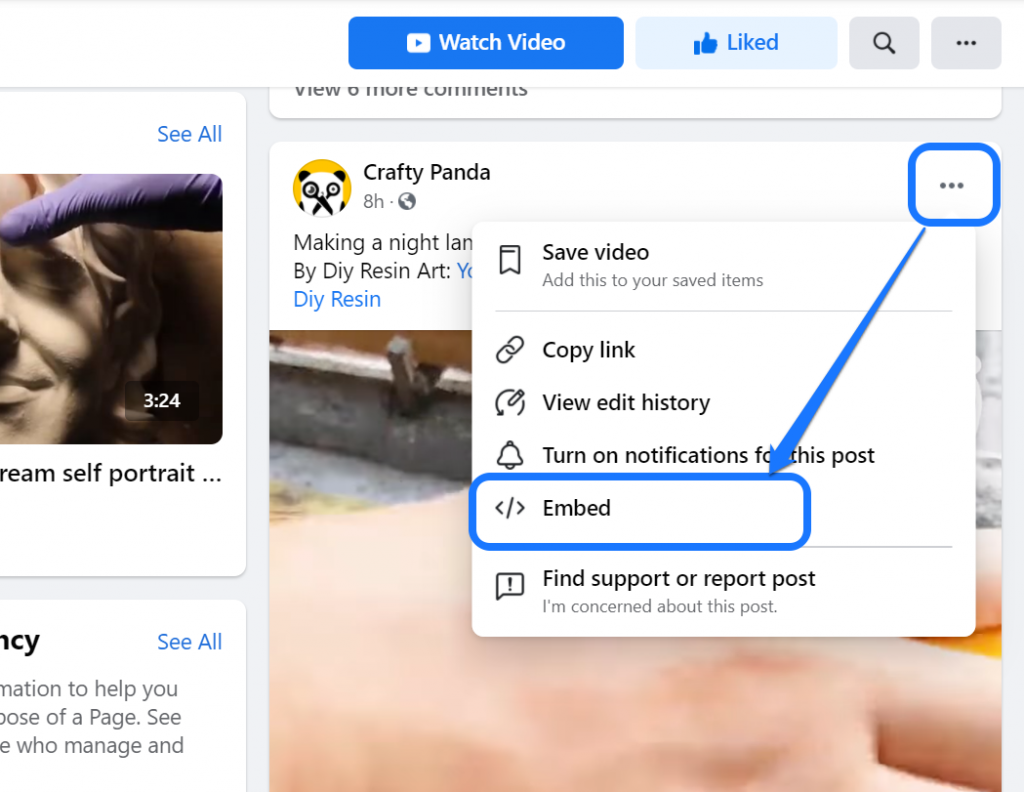
Facebook öffnet ein neues Fenster, in dem Sie einen Shortcode zum Kopieren erhalten. Cool
Sie können den Code manuell kopieren oder einfach auf den Text „Code kopieren“ klicken. Wenn Sie möchten, wählen Sie bitte das Symbol Vollständigen Beitrag einschließen aus, um die Bildunterschrift auf Ihrer Website anzuzeigen.
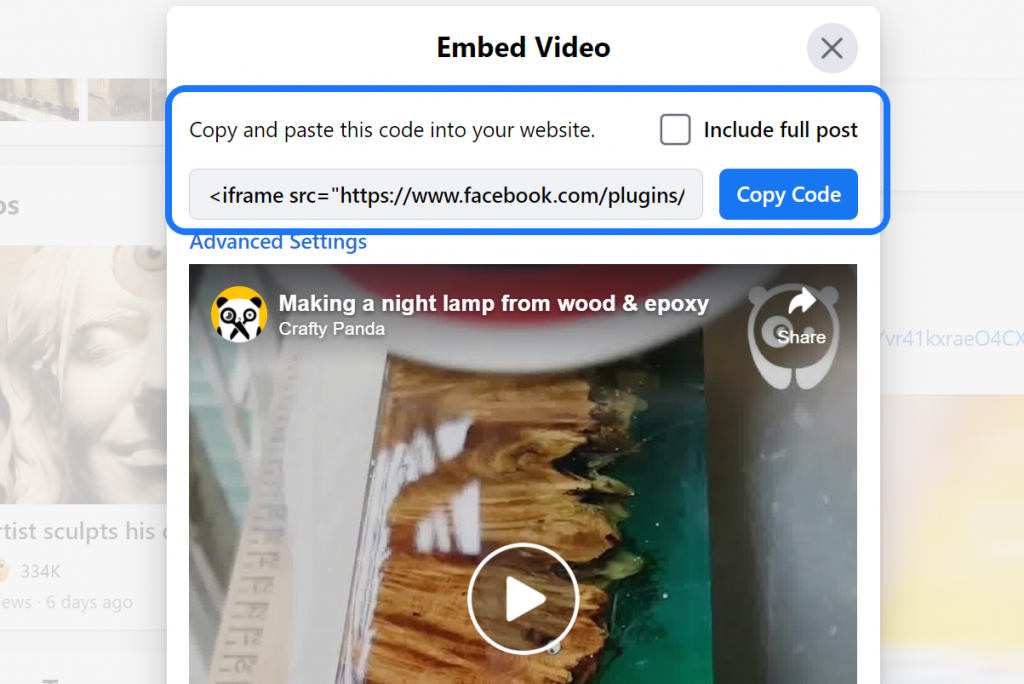
Dann können Sie den Code vorerst auf einem Notizblock einfügen. Wir werden Möglichkeiten zum Einfügen des kopierten Codes in Ihren WordPress-Texteditor im Abschnitt „Wie bettet man ein Nicht-YouTube-Video mit WordPress-Plugins ein?“ durchgehen. Sektion.
2. Vimeo
Vimeo ist eine weitere Video-Streaming-Plattform, die als professionelles Netzwerk von Videokünstlern gilt. Sie können die URL Ihres ausgewählten Videos direkt von dieser Plattform kopieren. WordPress bietet einen bestimmten Medienblock zum Hinzufügen von Vimeo-Inhalten.
Eine weitere Möglichkeit zum Einbetten von Vimeo-Videos ist die Verwendung des Shortcodes. Hier ist, wie Sie es tun können.
- Besuchen Sie zuerst das Video, das Sie einbetten möchten.
- Klicken Sie dann auf das Teilen-Symbol auf der linken Seite.
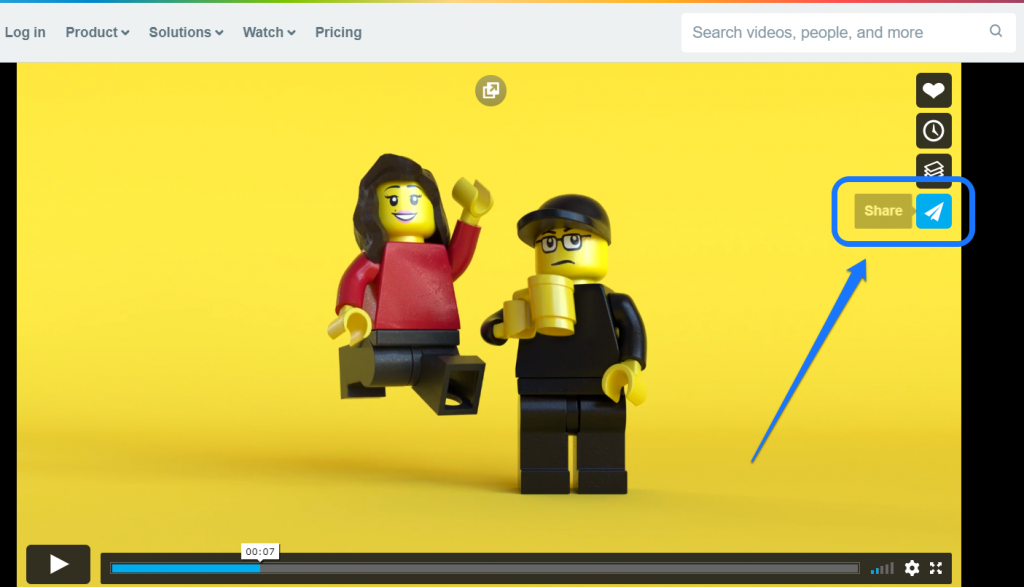
Mit dieser Aktion öffnet Vimeo ein Popup-Fenster mit Videolink, eingebetteten Shortcodes und mehr. Sie können entweder die URL aus dem oberen Abschnitt kopieren oder stattdessen den Shortcode verwenden.
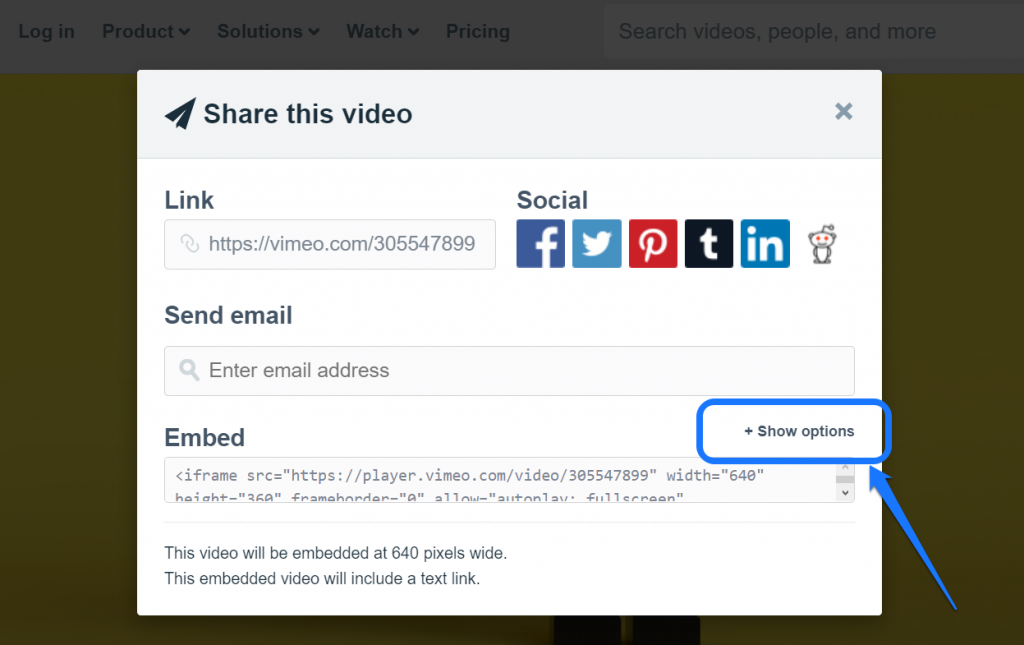
Wenn Sie die zweite Option auswählen, klicken Sie bitte auf die Schaltfläche Optionen anzeigen. Diese Aktion erweitert die Einstellmöglichkeiten.
Vimeo zeigt einige erweiterte Einstellungen unter dem Video-Thumbnail an. Sie können Größe, Farbe, Intro und andere beeindruckende Dinge auswählen.
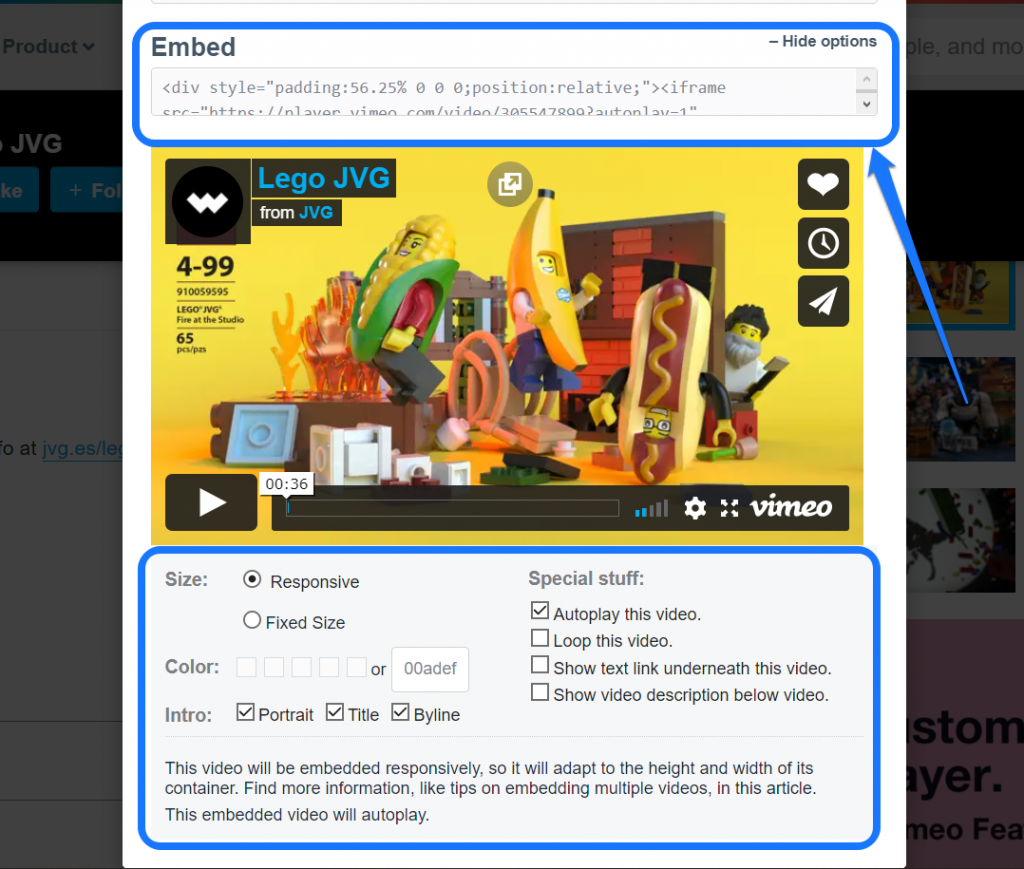
Bitte kopieren Sie den Code aus dem Textfeld Einbetten, das im Screenshot unten hervorgehoben ist. Speichern Sie diesen Shortcode im Editor, und wir werden ihn im späteren Abschnitt verwenden.
4. Zucken
Twitch ist eine Live-Videoübertragungs-Website, die auf Spiele, Sport, Musik und andere Unterhaltungsinhalte abzielt. Sie können am Stream-Chat teilnehmen, verschiedene Benutzer abonnieren und spenden, um ihren Kanal zu unterstützen.
Lassen Sie uns jetzt schnell den Shortcode eines Twitch-Videos abrufen.
Zuerst müssen Sie Ihr gewünschtes Video besuchen und auf das Teilen-Symbol klicken. Die Schaltfläche zum Teilen sieht aus wie ein nach oben zeigender Pfeil, der im folgenden Screenshot angezeigt wird.
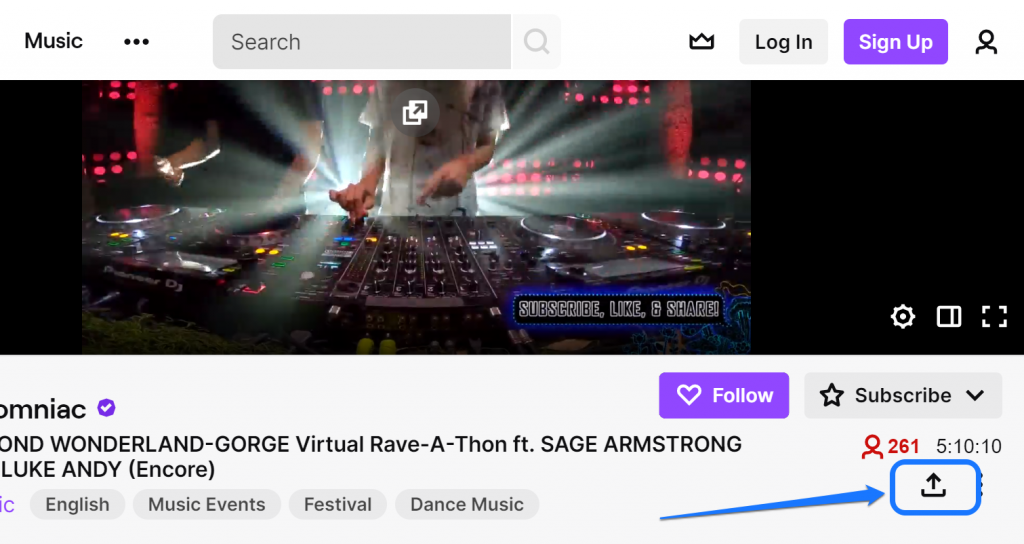
Es zeigt ein kleines Dialogfeld mit verschiedenen Freigabeoptionen an. Sie können den Videolink über die Schaltfläche URL kopieren in der rechten Ecke kopieren.
Aber WordPress stellt keinen Medienblock für Twitch bereit. Aus diesem Grund empfehlen wir Ihnen, den Einbettungscode zu kopieren. Klicken Sie also auf die Option Einbetten.
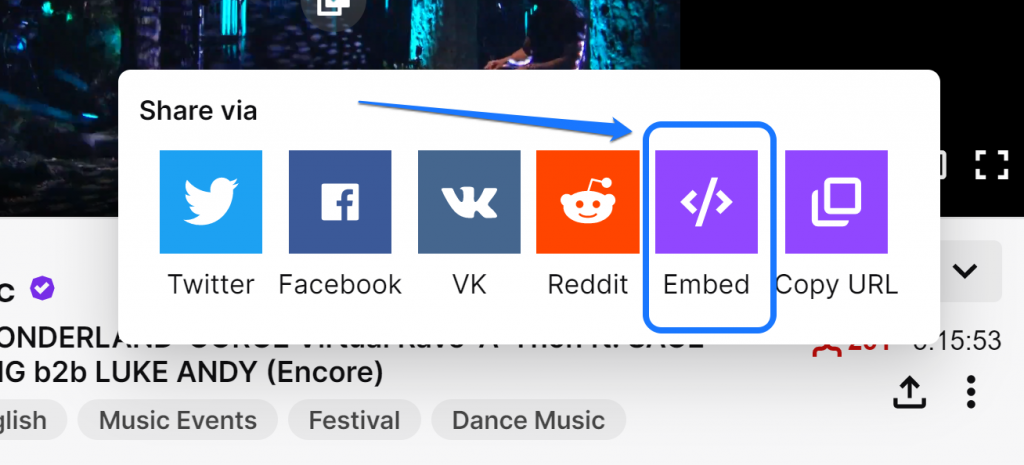
Diese Aktion öffnet ein Popup-Fenster, in dem Sie entweder den Videoplayer oder den Live-Chat einbetten können. Innerhalb des Videoplayer-Bereichs erhalten Sie zwei Einbettungsoptionen: die Verwendung von JavaScript und Iframe.
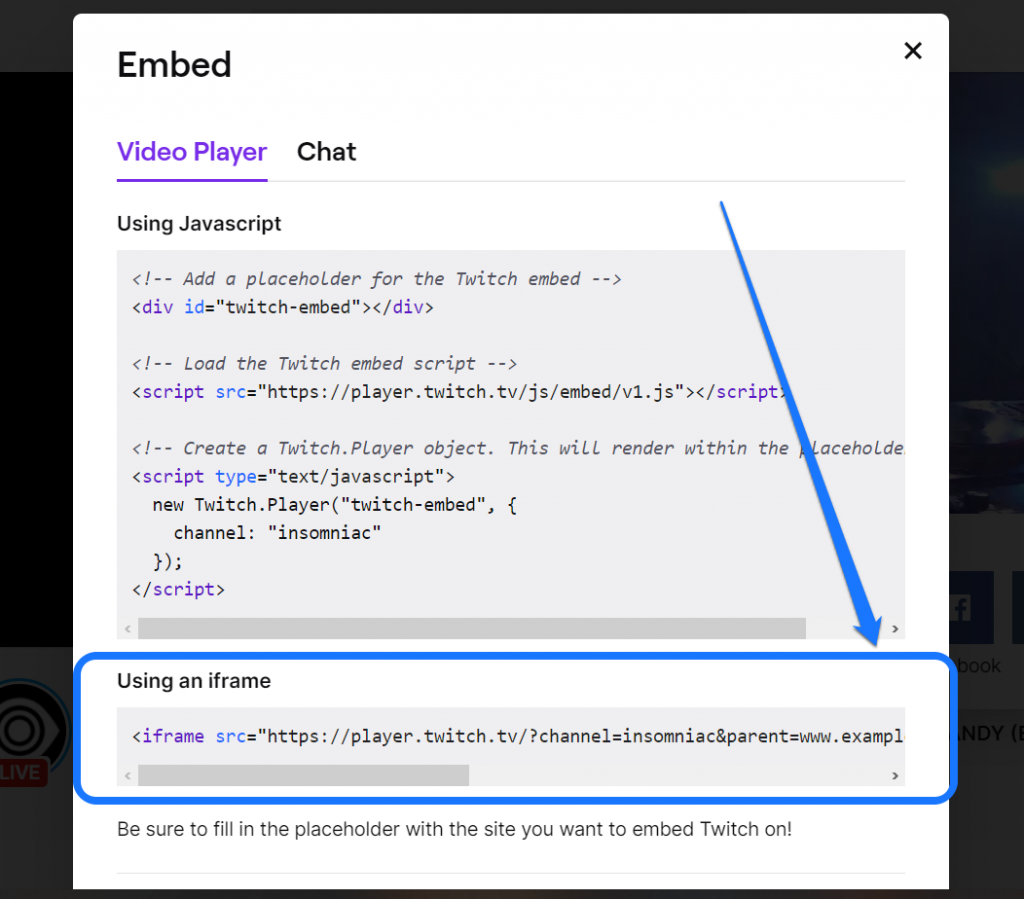
Wir empfehlen Ihnen, den Iframe-Code und nicht den JavaScript-Code zu kopieren. Fügen Sie den Shortcode in einen Notizblock ein. Sie benötigen diesen Code im Abschnitt „Wie kann ich ein Nicht-YouTube-Video mit WordPress-Plugins einbetten?“. Sektion.
5. Twittern
Twitter ist eine weit verbreitete Social-Media-Plattform, die von den meisten Menschen als Microblogging-System bezeichnet wird. Sie können Bilder und Videos veröffentlichen, Links hinzufügen und Tweets mit maximal 140 Zeichen schreiben.
Ähnlich wie Vimeo stellt WordPress auch für Twitter einen Medienblock bereit. Sie können also sowohl die URL als auch den Shortcode verwenden, um das Video einzubetten.
Bitte suchen Sie auf dieser sozialen Plattform nach einem relevanten Video. Wenn Sie einen finden, klicken Sie auf den Zeiger an seiner Ecke, wodurch ein Dropdown-Menü geöffnet wird.
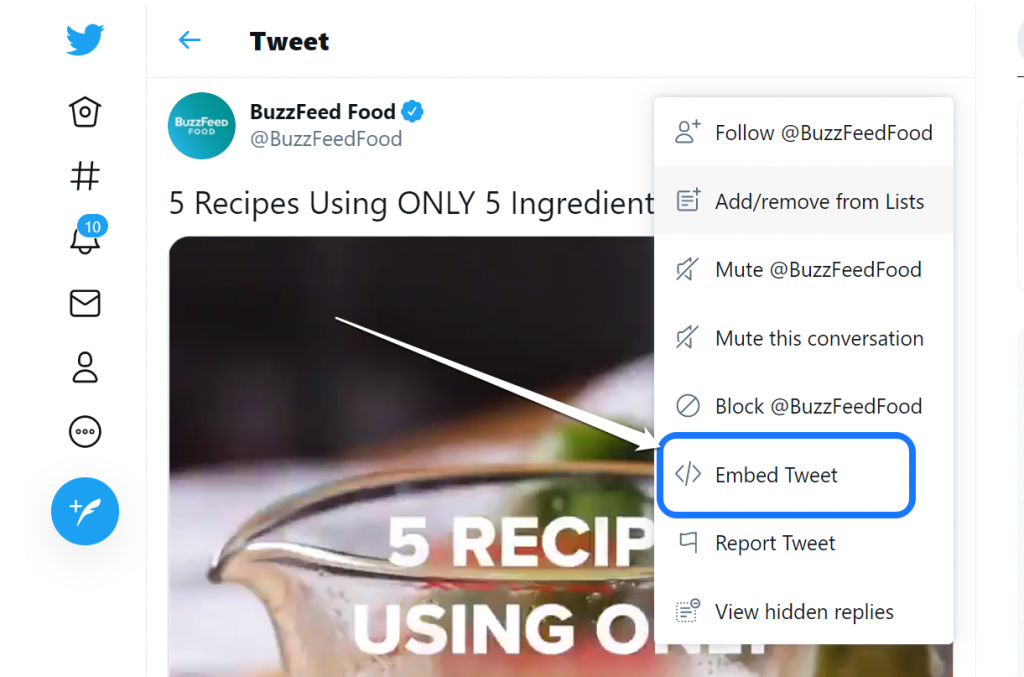
Wähle die Option „Tweet einbetten“, um fortzufahren. Danach öffnet Twitter einen neuen Tab in Ihrem Browser. Der Kopfzeilenbereich dieser Registerkarte enthält eine URL für diesen Tweet. Sie können diesen Link kopieren, wenn Sie möchten. Wenn nicht, dann etwas nach unten scrollen.
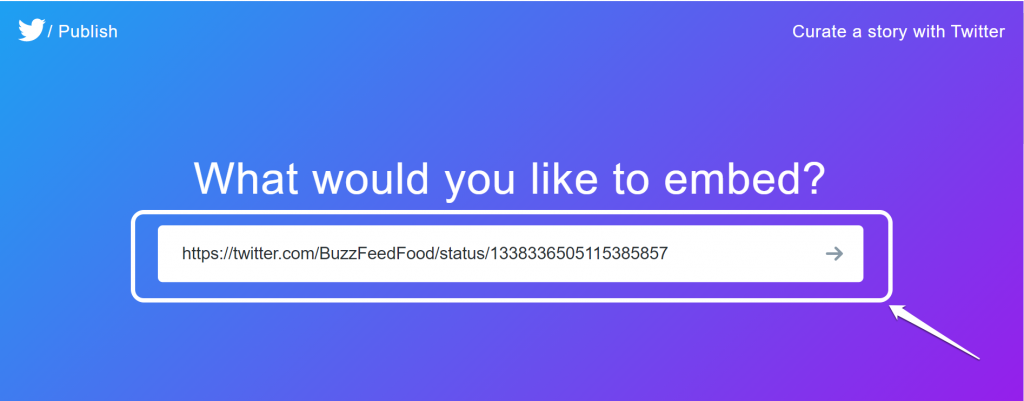
Der zweite Abschnitt dieser Seite enthält einen Shortcode, der das Einbetten des Videos erleichtert. Bitte klicken Sie auf die Schaltfläche Code kopieren auf der rechten Seite des Textfelds. Fügen Sie diesen Code nun in einen Notizblock ein.
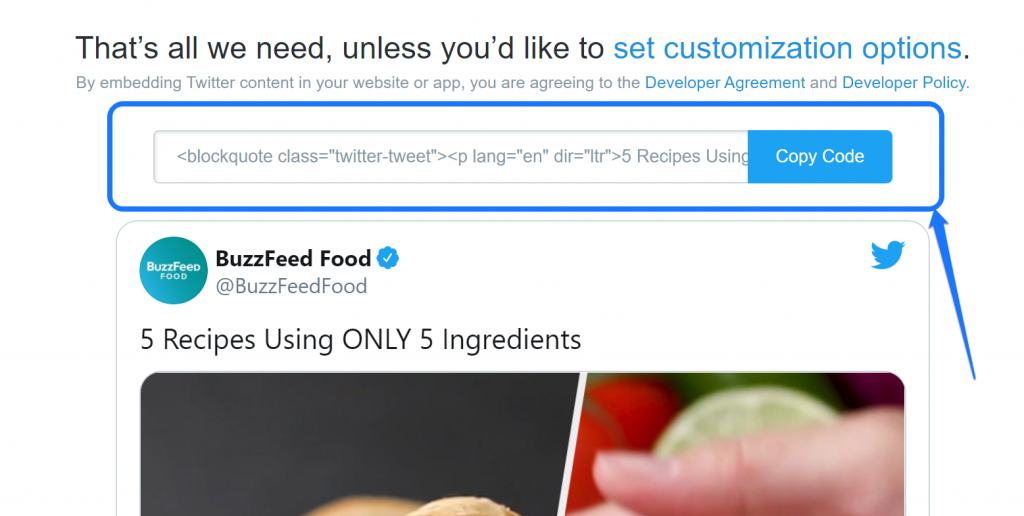
Jetzt ist es an der Zeit, verschiedene Ansätze zum Einbetten und Hochladen eines Videos auf Ihrer Website ohne YouTube durchzugehen.
Wie kann man ein Video ohne YouTube in WordPress einbetten?
Im vorherigen Abschnitt haben Sie gelernt, wie Sie Einbettungscodes von verschiedenen Videostreaming-Plattformen kopieren. Lassen Sie uns sie in Aktion verwenden, indem Sie sie zu Ihrer WordPress-Site hinzufügen.
Hier sind zwei Möglichkeiten, wie Sie mit WordPress ein Video in Ihre Website einbetten können.
1. Video in die Seite oder den Beitrag Ihrer Website einbetten
Der beste Ort, um ein Video auf Ihrer Website hinzuzufügen, sind die Seiten oder Beiträge. Die Seiten können Homepage, About, Portfolio oder mehr sein. Ein Video in Ihrem Blog hilft den Lesern, die zentrale Idee schnell zu verstehen, ohne den gesamten Beitrag lesen zu müssen.
Führen Sie die folgenden Schritte aus, um ein Video auf Ihrer Website einzubetten.
- Melden Sie sich bei Ihrem WordPress-Konto an.
- Bewegen Sie Ihren Mauszeiger über die Option Seiten.
- Wenn Sie das Dropdown-Menü sehen, klicken Sie auf die Schaltfläche Neu hinzufügen.
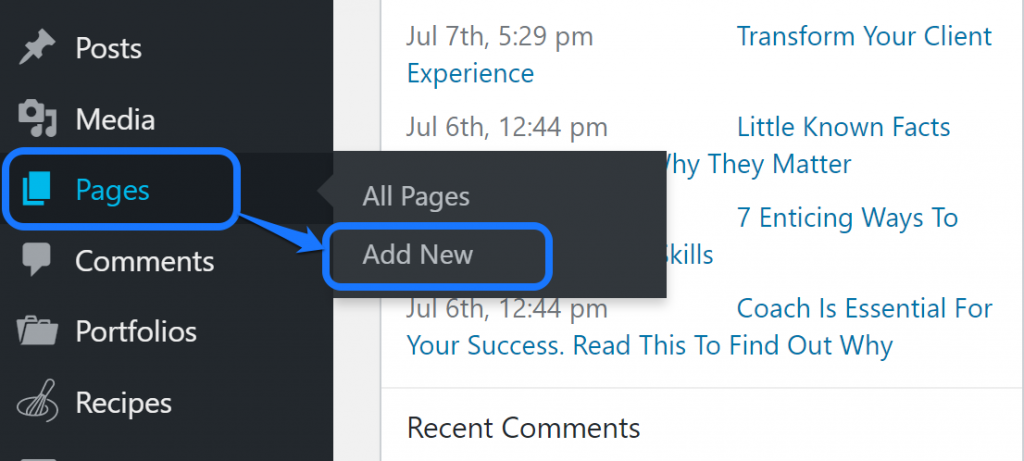
Danach betreten Sie die Seitenbearbeitungsoberfläche von WordPress.
Wir erklären zwei verschiedene Möglichkeiten, ein Video in die Seite/den Beitrag Ihrer Website einzubetten – die erste befasst sich mit dem Shortcode und die zweite mit der Video-URL.
Wählen Sie diejenige, die am besten zu Ihnen passt.
A. Shortcode verwenden
Für diese Methode empfehlen wir Ihnen, den standardmäßigen visuellen Editor in den Code-Editor zu ändern. Klicken Sie dazu auf die drei Punkte in der oberen rechten Ecke und wählen Sie die Option Code-Editor im Menü.
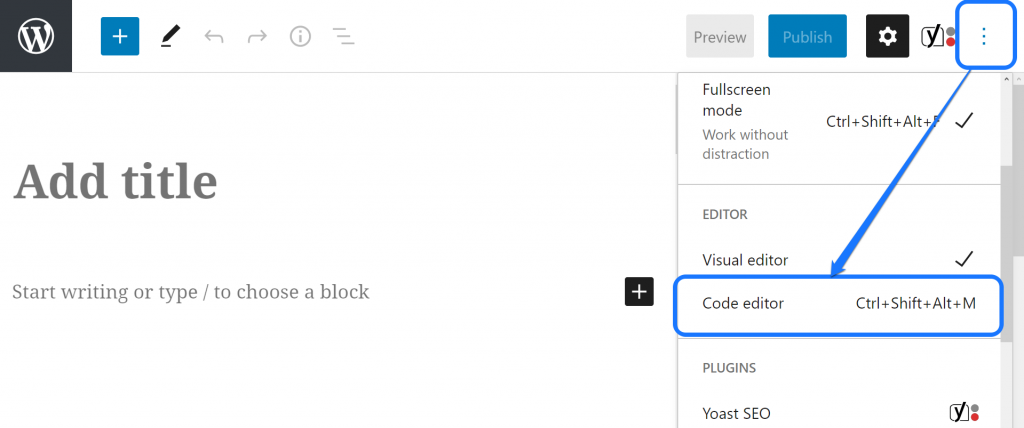
Jetzt ist es an der Zeit, den Shortcode einzufügen, den Sie von den vorherigen Video-Streaming-Websites kopiert haben. Lassen Sie uns das letzte Video von Facebook verwenden, das wir in einem Notizblock gespeichert haben. Geben Sie den gesamten Code wie unten gezeigt in das Textfeld ein.
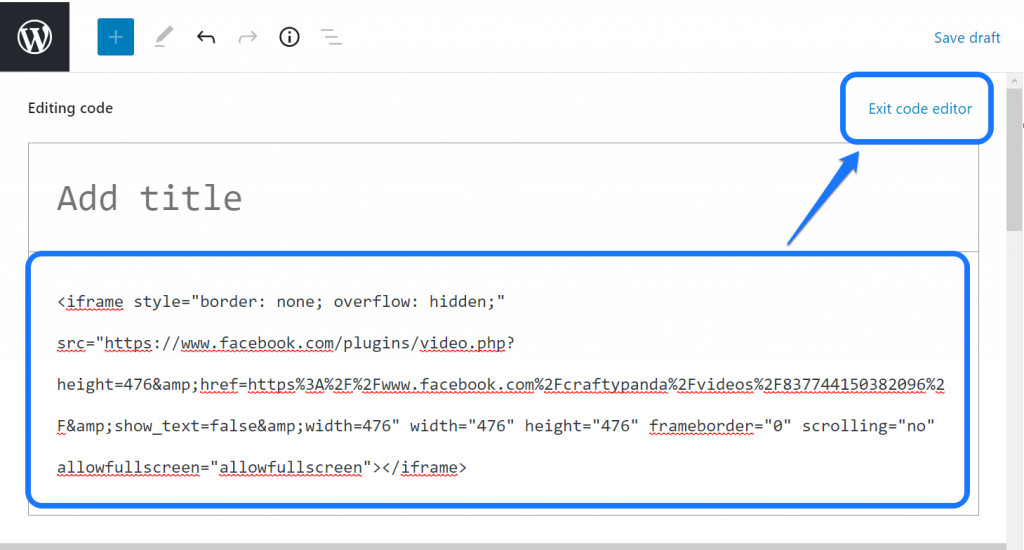
Nachdem Sie den Code eingefügt haben, klicken Sie oben rechts auf die Schaltfläche Exit Code Editor. WordPress zeigt die Miniaturansicht des Videos an, das Sie eingebettet haben. Sie können darauf klicken, um eine Kopfleiste anzuzeigen, mit der Sie die Formatierung anpassen können.
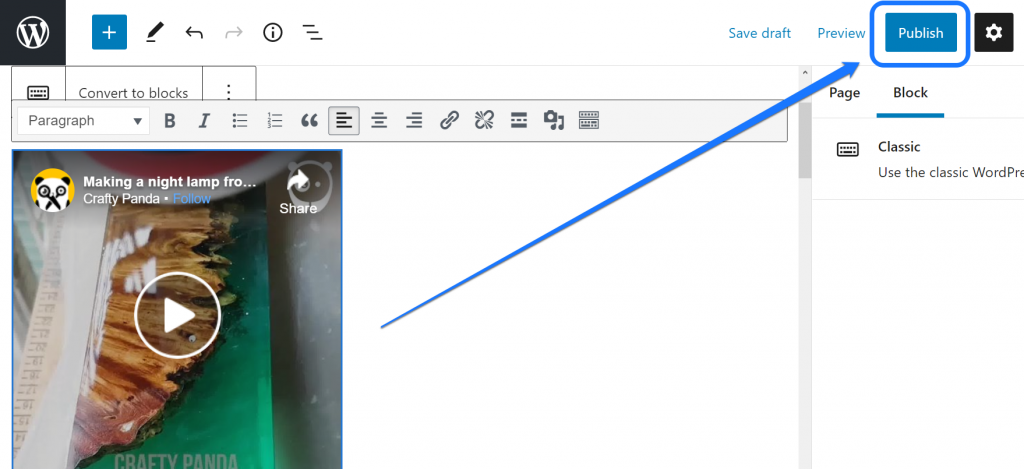
Sie können auf die Option Vorschau klicken, um zu überprüfen, wie Ihr Video funktioniert. Wenn Sie mit dem Erscheinungsbild zufrieden sind, klicken Sie oben auf dieser Seite auf die Schaltfläche „Veröffentlichen“.
B. Video-URL verwenden
Wenn Sie Videos von Vimeo, Twitter, TED Talks, TikTok usw. einbetten, können Sie stattdessen diesen Ansatz verwenden.
Sobald Sie die Seitenbearbeitungsoberfläche in WordPress aufgerufen haben, klicken Sie auf das Plus-Symbol, das Sie oben links sehen. Es öffnet sich ein Dropdown-Menü mit einem Textfeld. Bitte geben Sie Embed ein und WordPress zeigt alle Seiten an, die es zum Einbetten unterstützt.
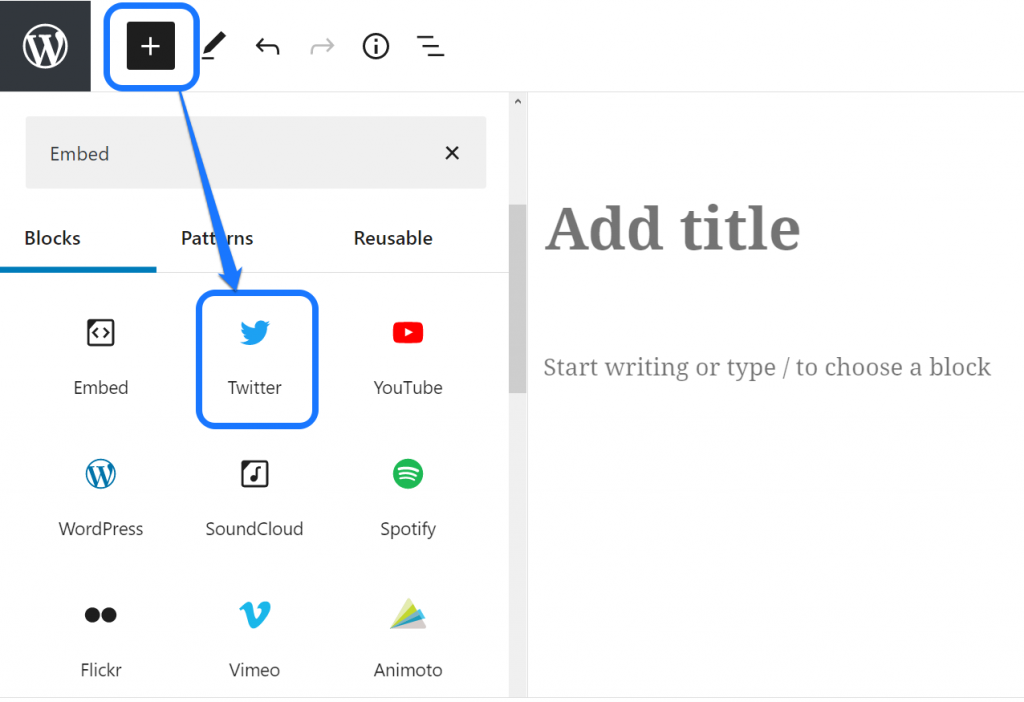
Klicken Sie auf das Symbol Ihrer Wahl. Wir haben uns zum Beispiel für Twitter entschieden, weil wir ein Twitter-Video auf unserer Website einbinden möchten.

Danach erhalten Sie einen Twitter-URL-Block mit einem Leerzeichen, um die URL Ihres Inhalts einzufügen. Fügen Sie den zuvor kopierten Link ein und klicken Sie auf die Schaltfläche Einbetten.
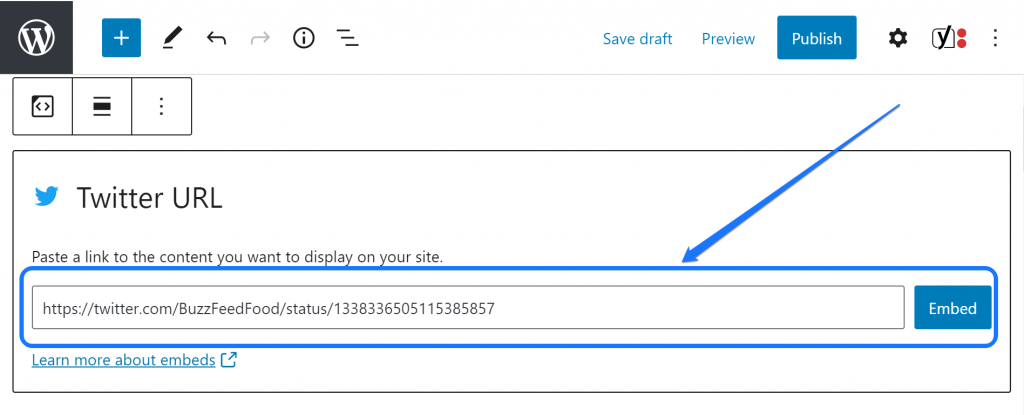
Diese Aktion fügt das Video zu Ihrer Website-Seite hinzu. Sie können das Miniaturbild dieses Videos in der Bearbeitungsoberfläche anzeigen. Wir empfehlen Ihnen jedoch, den Arbeitsstatus mit der Vorschau-Schaltfläche in der oberen rechten Ecke zu überprüfen.
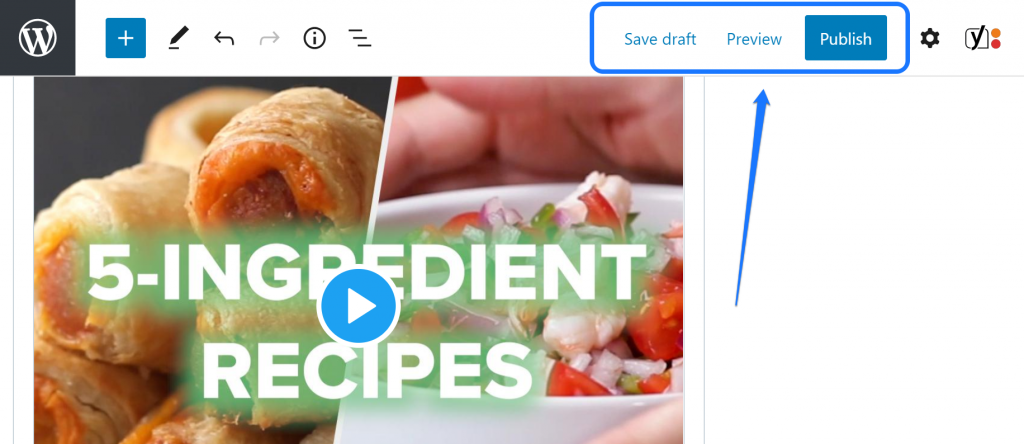
Wenn Sie mit diesem Inhalt zufrieden sind, klicken Sie abschließend auf die Schaltfläche Veröffentlichen.
2. Betten Sie das Video in den Widget-Bereich Ihrer Website ein
Ein weiterer nutzbarer Bereich, um ein Video auf Ihrer Website einzubinden, ist der Widget-Bereich. Sie können Widgets in Seitenleisten, im Fußzeilenbereich, in der Kopfzeile und an anderen Stellen auf der Website haben. Die Position des Widget-Bereichs hängt vollständig von Ihrem aktuell installierten WordPress-Theme ab. Gehen Sie Ihr Thema durch, um seine Position zu bestimmen. Sobald Sie den Standort der Widgets ermittelt haben, können wir nun mit dem Vorgang fortfahren.
Beginnen wir den Vorgang, indem wir uns bei Ihrem WordPress-Dashboard anmelden. Besuchen Sie die linke Seitenleiste und bewegen Sie Ihren Mauszeiger auf die Option Aussehen. Bitte klicken Sie im Dropdown-Menü auf die Schaltfläche Widgets.
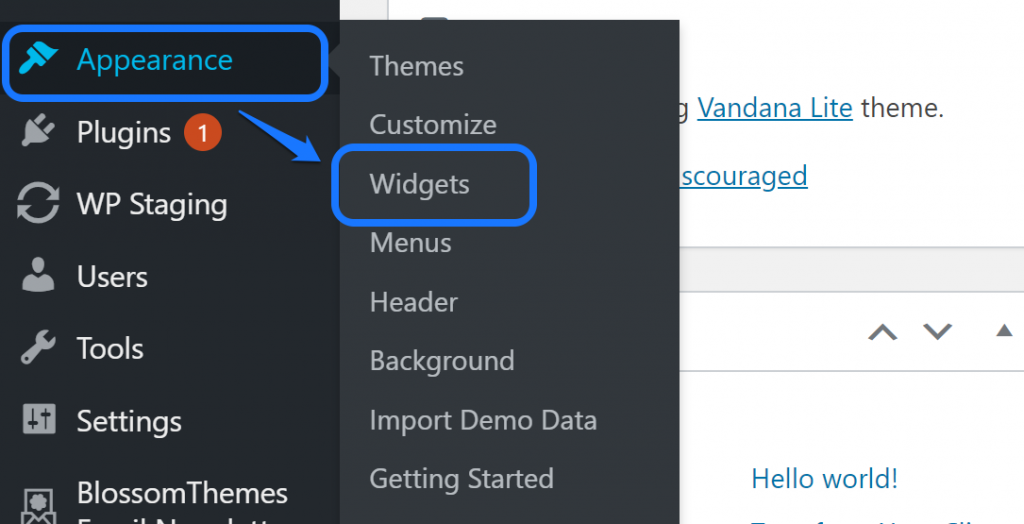
Sie betreten die Seite mit Widgets und Seitenleisten, die von Ihrer installierten Webvorlage bereitgestellt werden. Scrollen Sie nach unten, bis Sie das Video sehen, und klicken Sie auf seinen Titel.
Es zeigt die Liste aller Seitenleisten an. Wählen Sie einen davon aus, in den Sie das Video-Widget einfügen möchten. Klicken Sie danach auf die Schaltfläche Widget hinzufügen.
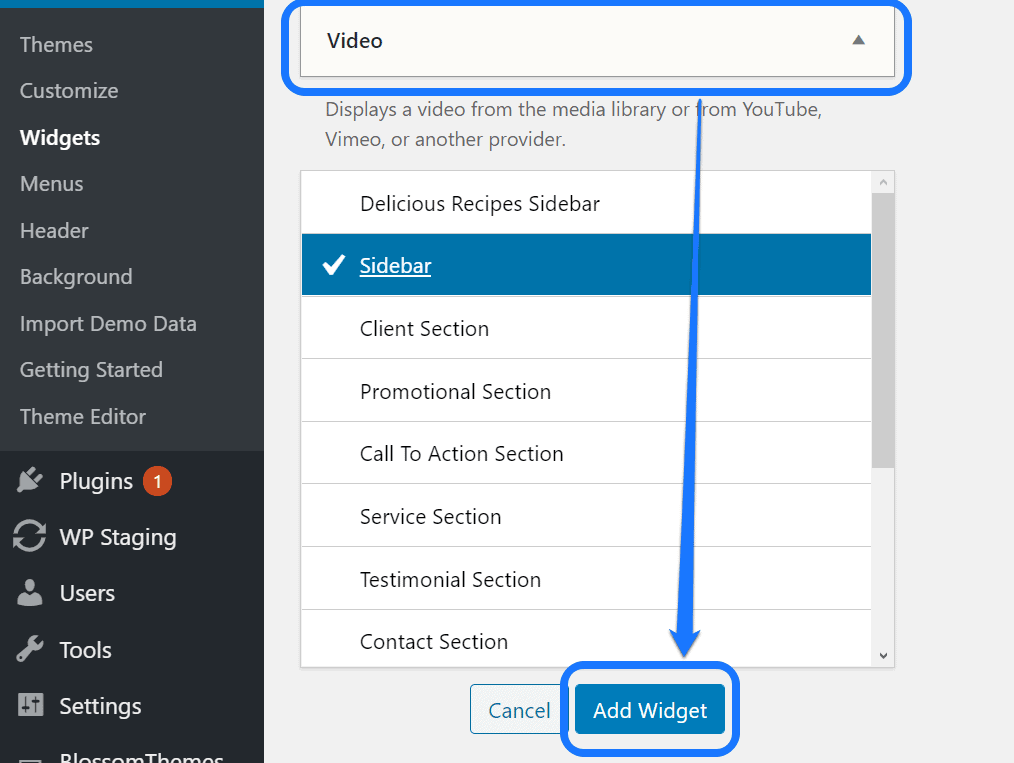
Es erstellt ein Video-Widget in der von Ihnen ausgewählten Seitenleiste. Scrollen Sie nun zurück nach oben und schauen Sie auf die rechte Seite. In Ihrem neu erstellten Widget finden Sie einen Platz zum Einfügen eines Videotitels.
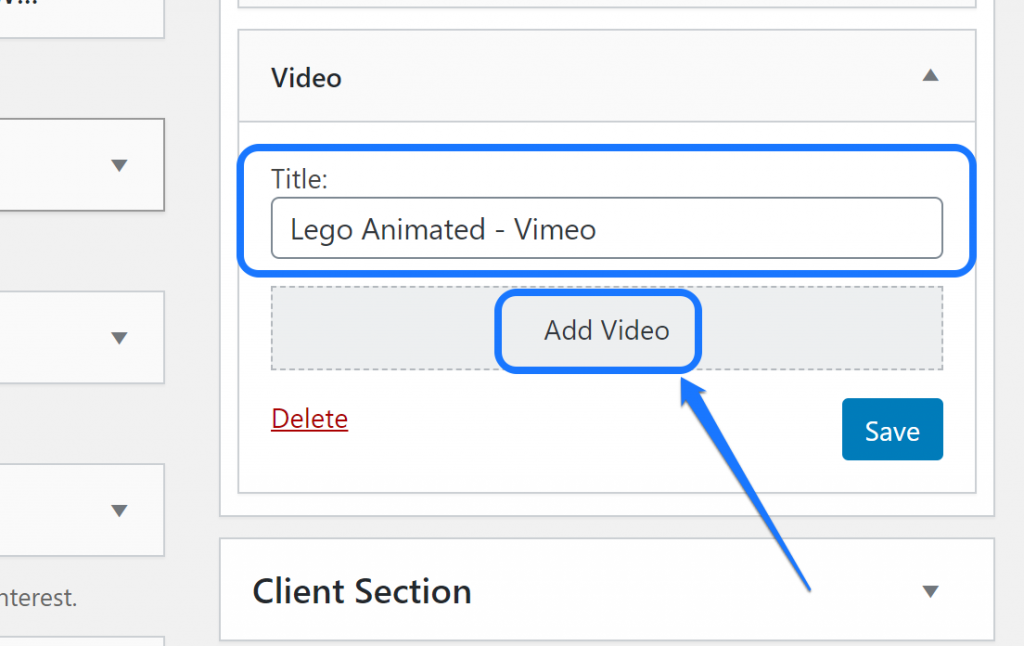
Bitte geben Sie einen passenden Titel ein und klicken Sie auf die Schaltfläche Video hinzufügen. Diese Aktion öffnet ein neues Fenster, in dem Sie ein Video hochladen können. Wir werden noch kein Video hochladen. Klicken Sie stattdessen auf die Schaltfläche Einfügen links von der URL-Option im Menü.
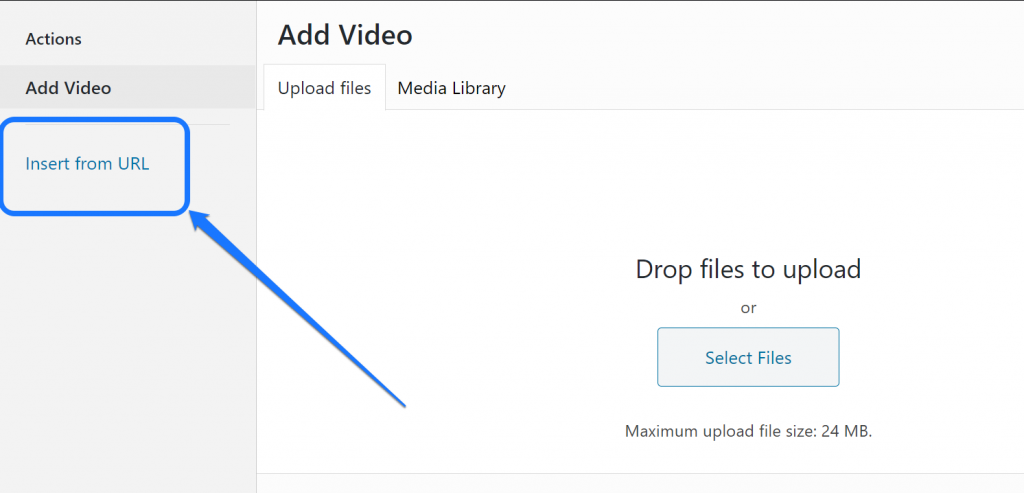
WordPress stellt Ihnen ein Textfeld zur Verfügung, um die URL des gewünschten Videos einzufügen. Gehen Sie anstelle des eingebetteten Shortcodes zurück zu Vimeos Video und kopieren Sie seine URL, um sie hier einzufügen.
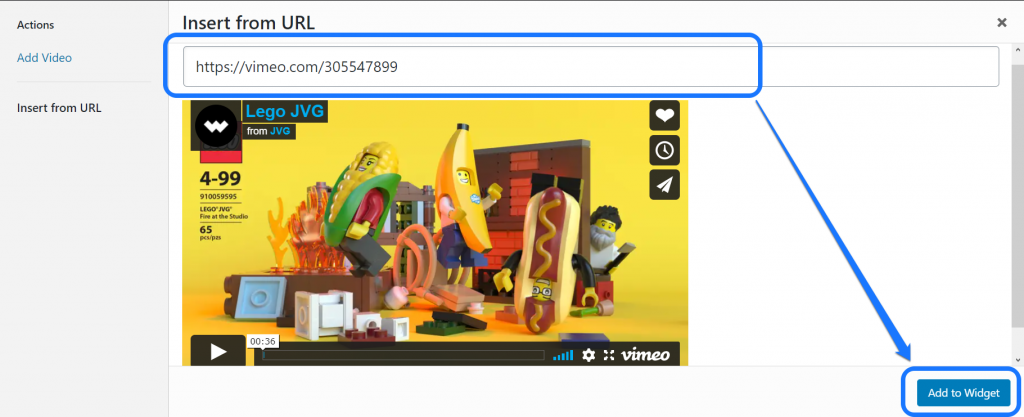
Bitte klicken Sie auf die Schaltfläche Zum Widget hinzufügen. Sie gelangen zurück zur Seite Widgets und Shortcodes. Sie sollten auf die Schaltfläche Speichern klicken und eine Vorschau Ihrer Website anzeigen, um den Arbeitsstatus dieses Videos anzuzeigen.
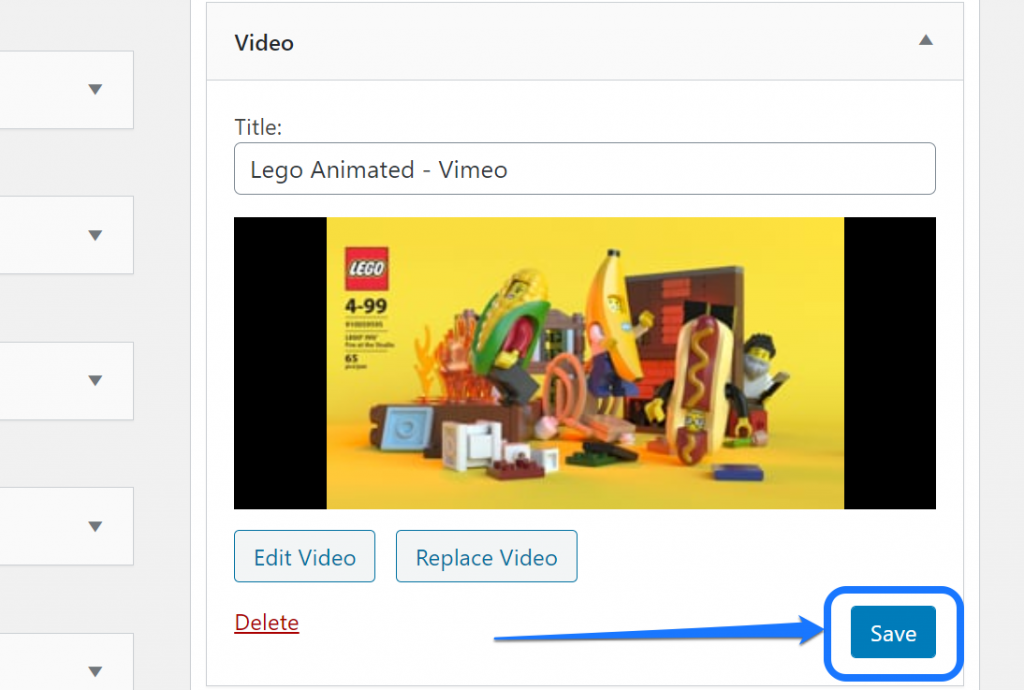
Wie bettet man ein Nicht-YouTube-Video mit WordPress-Plugins ein?
Bisher haben Sie gelernt, wie Sie ein Video manuell in Ihre Website einbetten. Jetzt ist es an der Zeit zu untersuchen, wie Sie mit einigen WordPress-Plugins dasselbe Ergebnis erzielen können.
Hier sind zwei Erweiterungen zum Einbetten von Nicht-YouTube-Videos auf Ihrer WordPress-Seite.
1. Advanced Responsive Video Embedder (ARVE)
ARVE ermöglicht es Ihnen, Videos von mehreren Websites einzubetten. Beispiele hierfür sind Facebook, Twitch, Vine, Wistia, Comedy Central usw. Sie können Titel, Beschreibung und andere Informationen zum Video hinzufügen, um es für Suchmaschinen zu optimieren.
Um dieses Plugin zu installieren, gehen Sie bitte auf die Seite Neues Plugin hinzufügen in WordPress. Sie müssen den Begriff „ARVE“ in das Textfeld eingeben. Wählen Sie danach die erste Option aus den Ergebnissen aus.
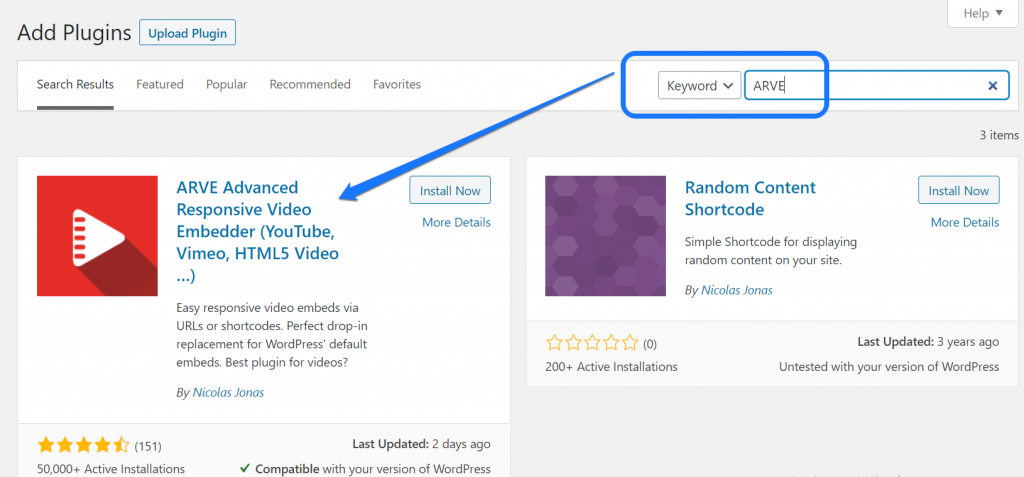
Jetzt empfehlen wir Ihnen, Alle Seiten im WordPress-Dashboard zu besuchen. Klicken Sie auf die Schaltfläche Bearbeiten unter der Seite, auf der Sie ein Video einfügen möchten. Zum Beispiel haben wir die unten angezeigte Homepage ausgewählt.
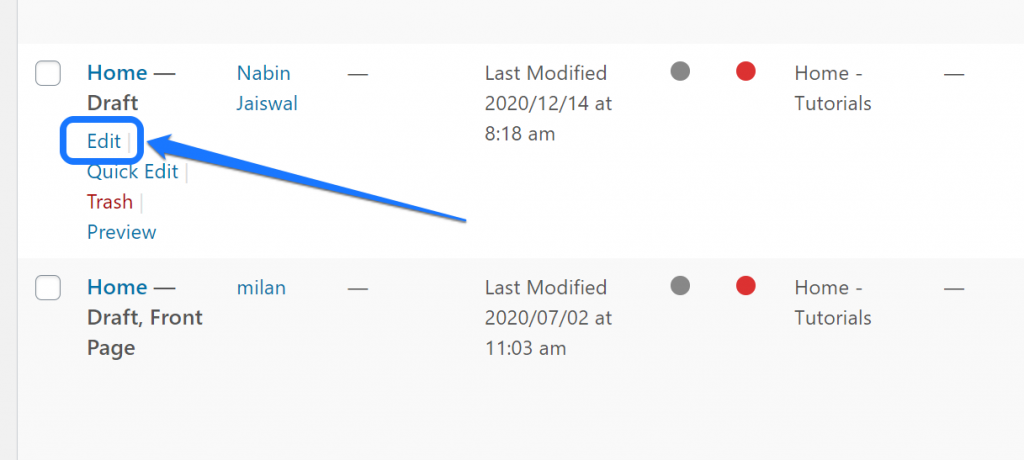
Sobald Sie die Bearbeitungsoberfläche erreicht haben, klicken Sie bitte auf das Plus-Symbol, um ein Dropdown-Menü zu öffnen. Sie müssen „ARVE“ in das Textfeld schreiben, das den Video Embed (ARVE)-Block anzeigt. Klicken Sie danach auf den Block.
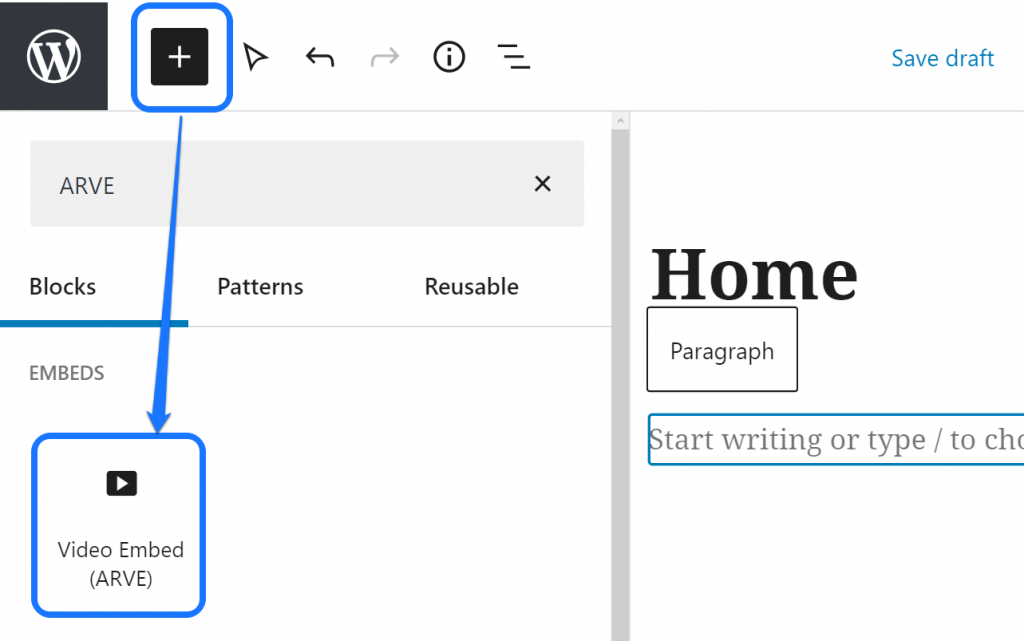
Es erstellt einen neuen Block im visuellen Editor. Wir empfehlen Ihnen, auf das Einstellungssymbol in der oberen rechten Ecke zu klicken. Für dieses Plugin müssen Sie die URL einfügen oder den Code aus der Seitenleiste einbetten. Wählen Sie also den Abschnitt Block aus diesem Menü.
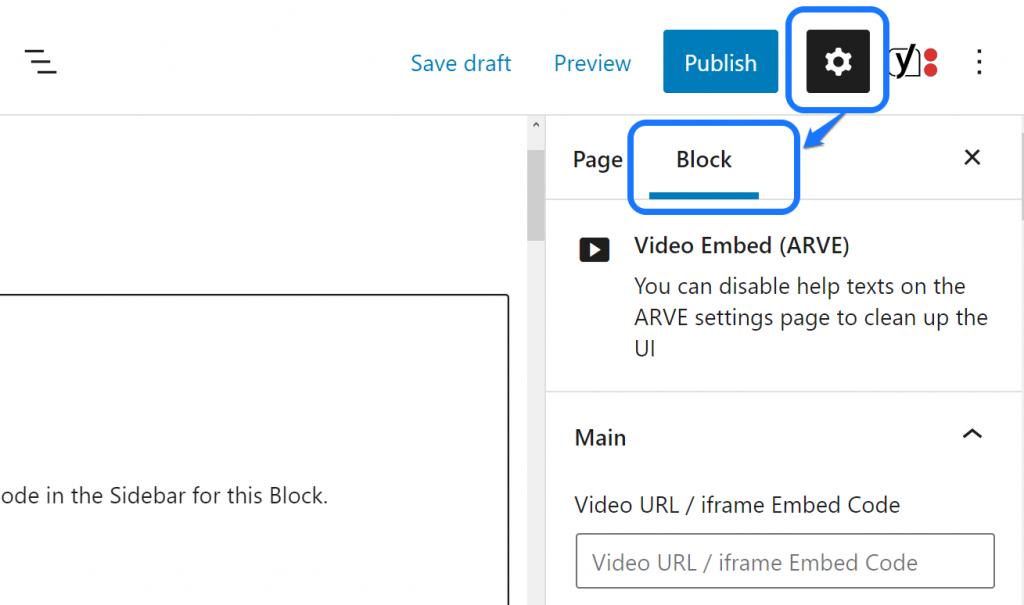
In dieser Seitenleiste erhalten Sie mehrere Textfelder, um Ihre Videoinformationen hinzuzufügen. Zuerst müssen Sie die URL Ihres gewünschten Videos angeben. Wir haben ein Live-Video von Twitch ausgewählt. Sie können auch den Titel Ihres Videos in ein weiteres Textfeld eingeben.
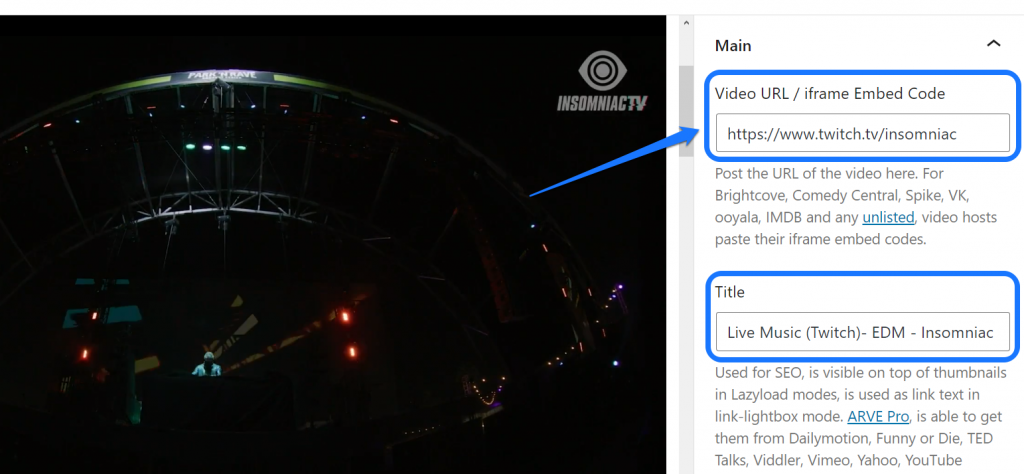
Sie können sogar nach unten scrollen und weitere Details hinzufügen. Beispielsweise haben wir die Videobeschreibung, das Upload-Datum, das Miniaturbild und mehr hinzugefügt. Wenn Sie weiter scrollen, erhalten Sie Anpassungseinstellungen wie Dauer, Autoplay usw.
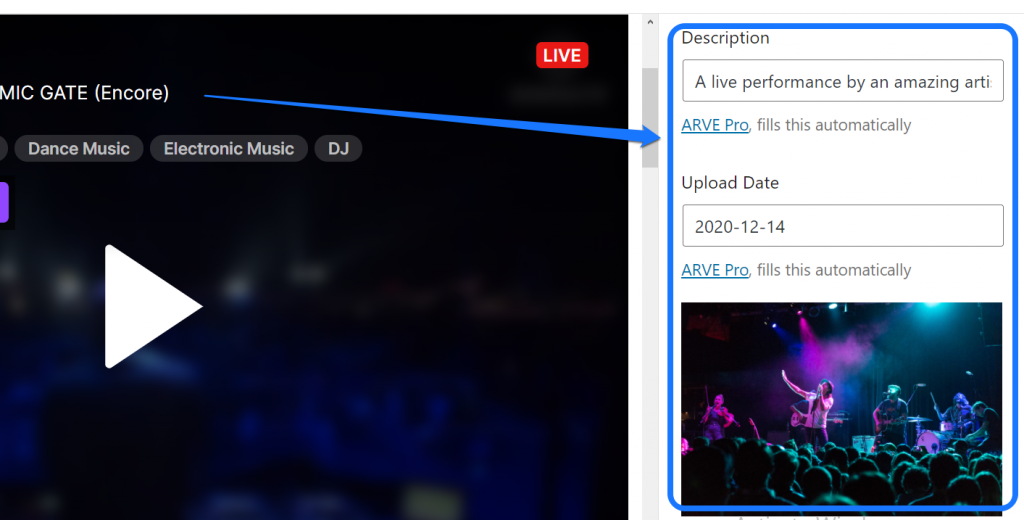
Schließlich können Sie die Änderungen speichern, wenn Sie zufrieden sind. Wie bei den vorherigen Methoden müssen Sie auf die Schaltfläche „Veröffentlichen“ klicken, um sie auf Ihrer Website live zu schalten.
2. Wonder-Video-Einbettung
Wonder Video Embed hilft Ihnen, ein Video zur WordPress-Seite, zum Beitrag und zum Widget hinzuzufügen. Mit diesem Plugin erscheint Ihr Video auf allen Bildschirmgrößen mit der richtigen Größe. Beispiele hierfür sind Mobiltelefone, Tablets, iPads, Laptops usw.
Wie das vorherige Plugin können Sie Wonder Video Embed von der WordPress-Seite „Neues Plugin hinzufügen“ installieren. Geben Sie das Stichwort in die Suchleiste ein und wählen Sie das erste Ergebnis aus.
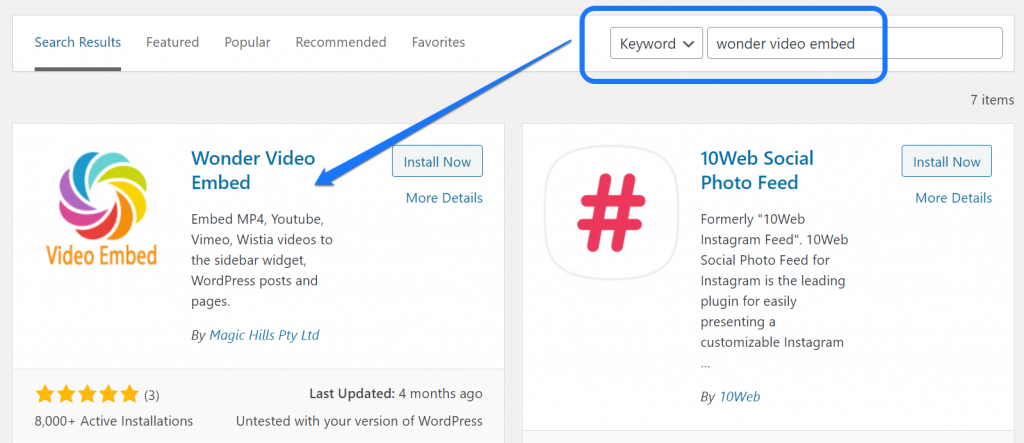
Im nächsten Schritt müssen Sie in Ihrem WordPress-Bedienfeld zur Seite „Widgets“ gehen. Bewegen Sie dazu Ihre Maus über die Option Aussehen in der linken Seitenleiste. Klicken Sie dann im Menü auf die Schaltfläche Widgets.
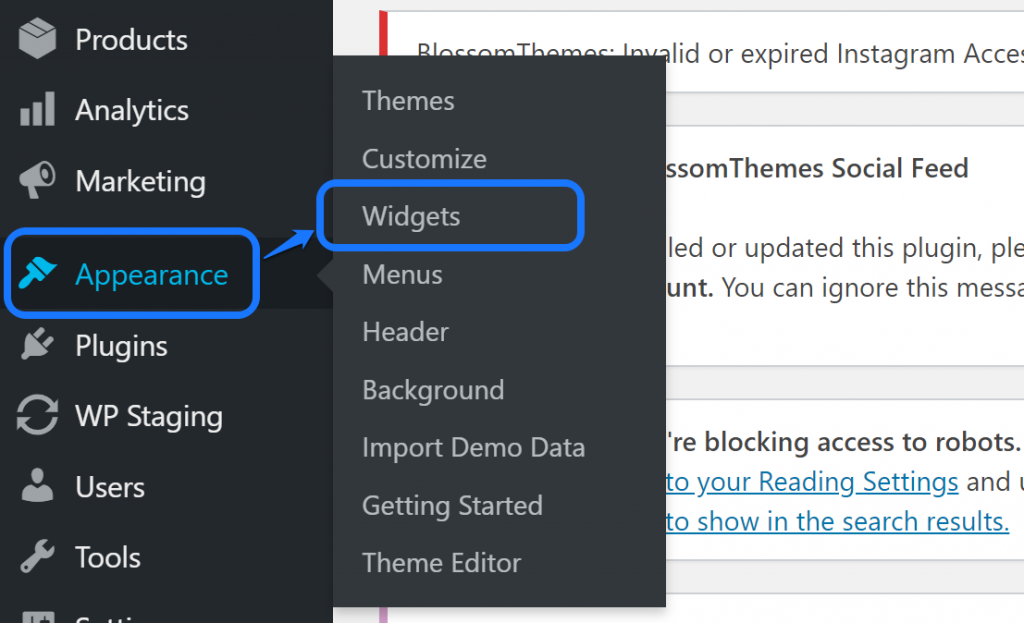
Es zeigt eine Liste aller Widgets und Seitenleisten an, die auf Ihrer Website enthalten sein sollen. Scrollen Sie nun nach unten, bis Sie das Wonder Video Embed-Widget sehen. Erweitern Sie das Menü und klicken Sie auf die Schaltfläche Widget hinzufügen.
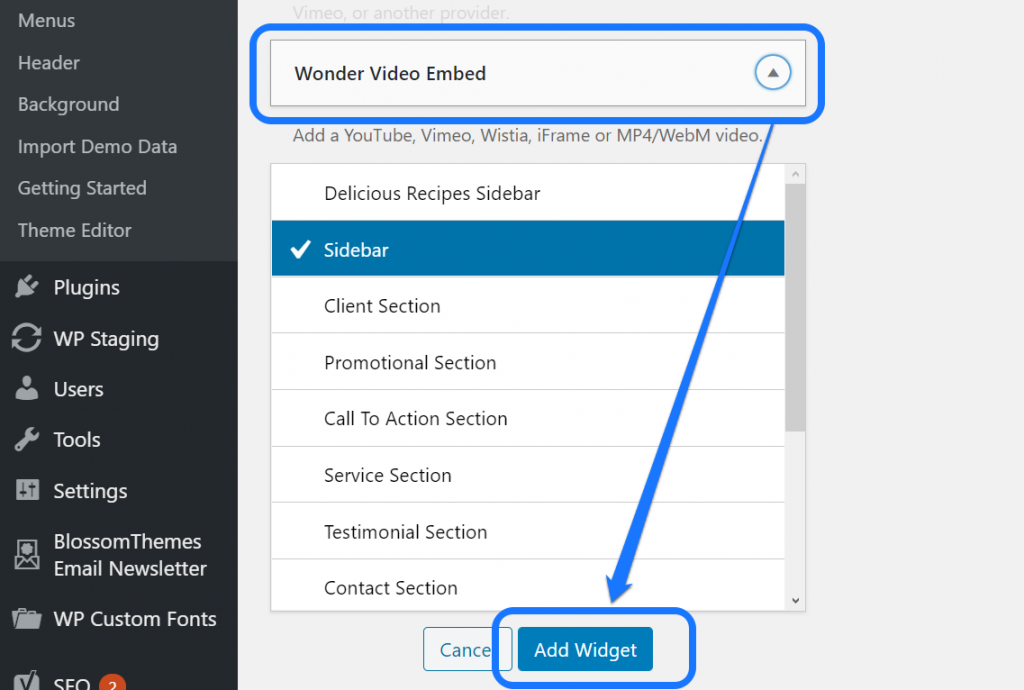
Diese Aktion erstellt ein neues Widget in der von Ihnen ausgewählten Seitenleiste. Suchen und erweitern Sie es. Sie erhalten ein Textfeld, in das Sie die URL Ihres Videos einfügen können. Wir haben den Link zu einem Video von Vimeo hinzugefügt.
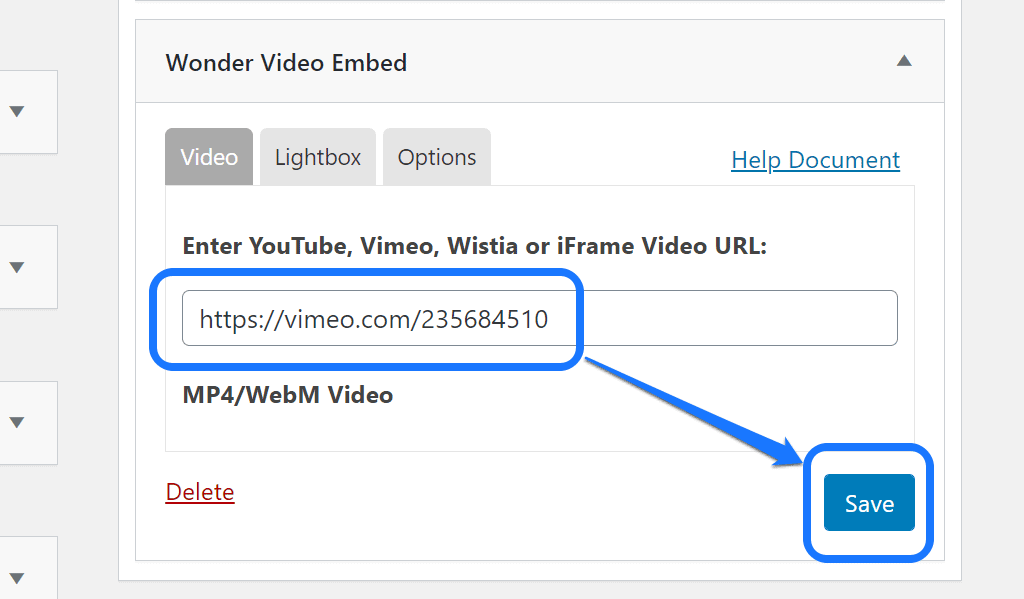
Klicken Sie danach auf die Schaltfläche Speichern. Wir haben unser Video gerade als Widget in der Seitenleiste auf der About-Seite gespeichert. Sobald Sie die Updates veröffentlicht haben, gehen Sie bitte zu Ihrer Website und überprüfen Sie deren Leistung.
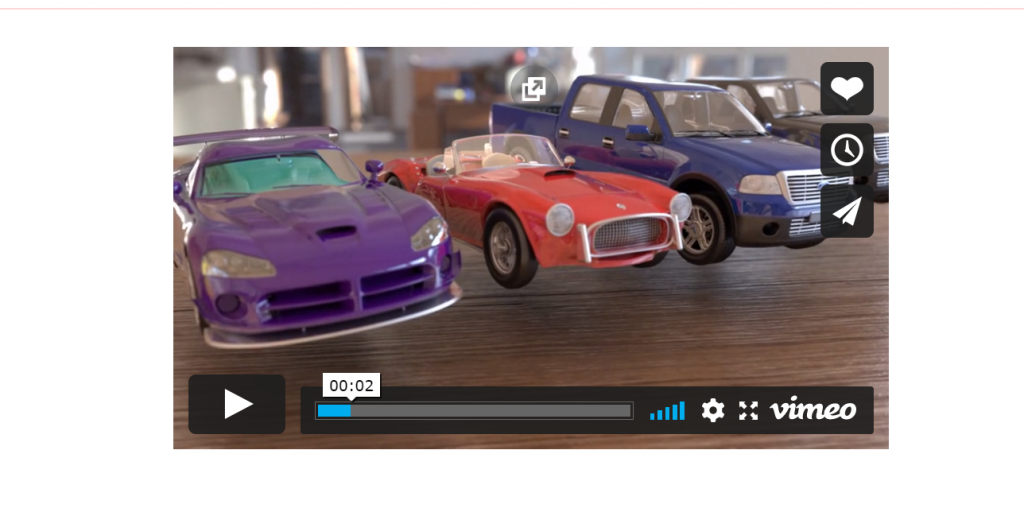
Der obige Screenshot zeigt, wie Ihr Video aussehen wird.
Wie lade ich ein Video über die Medienbibliothek in WordPress hoch?
Die obigen Abschnitte befassten sich mit dem Einbetten von Videos von anderen Plattformen in WordPress. Jetzt werden wir erklären, wie Sie Videos direkt auf Ihren Hosting-Server hochladen können.
Um mit dieser Methode zu beginnen, müssen Sie das Video in die Medienbibliothek Ihres WordPress-Kontos hochladen. Bewegen Sie zuerst Ihren Mauszeiger über die Medienoption in der linken Seitenleiste.
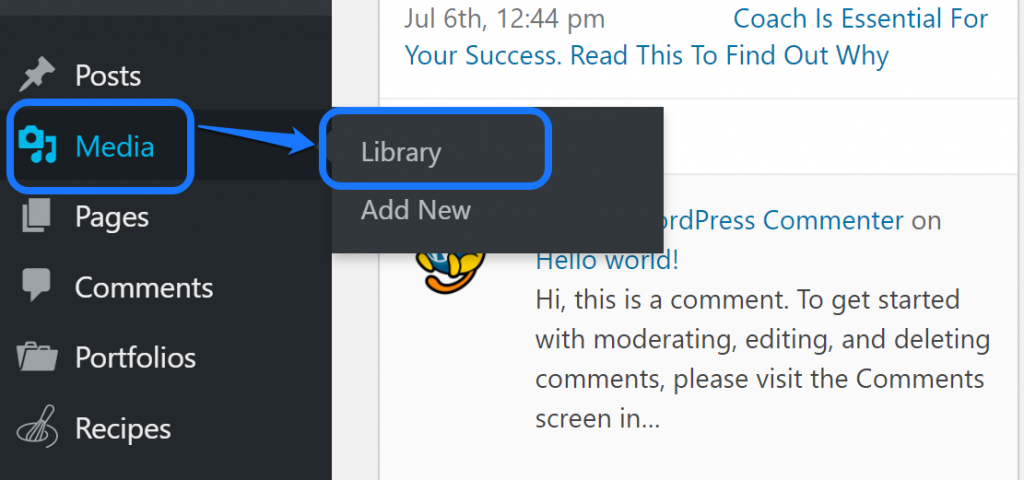
Wenn Sie ein Dropdown-Menü sehen, klicken Sie darin auf die Schaltfläche Bibliothek.
Auf dieser Seite sehen Sie alle Artikel, die Sie bisher auf Ihre Website hochgeladen haben. Klicken Sie auf die Schaltfläche Neu hinzufügen, die sich neben dem Seitentitel befindet.
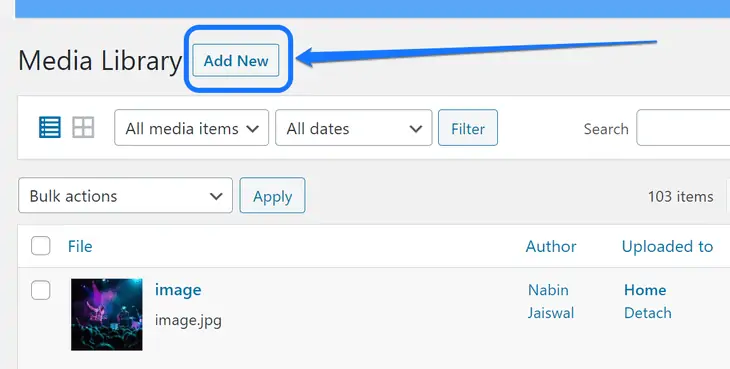
Mit dieser Aktion ermöglicht Ihnen WordPress, eine neue Mediendatei auf Ihren Server hochzuladen. Klicken Sie im gepunkteten Feld auf die Schaltfläche Dateien auswählen. Sie können das Video von Ihrem Laufwerk auswählen. Stellen Sie sicher, dass die Datei kleiner als 24 MB ist.
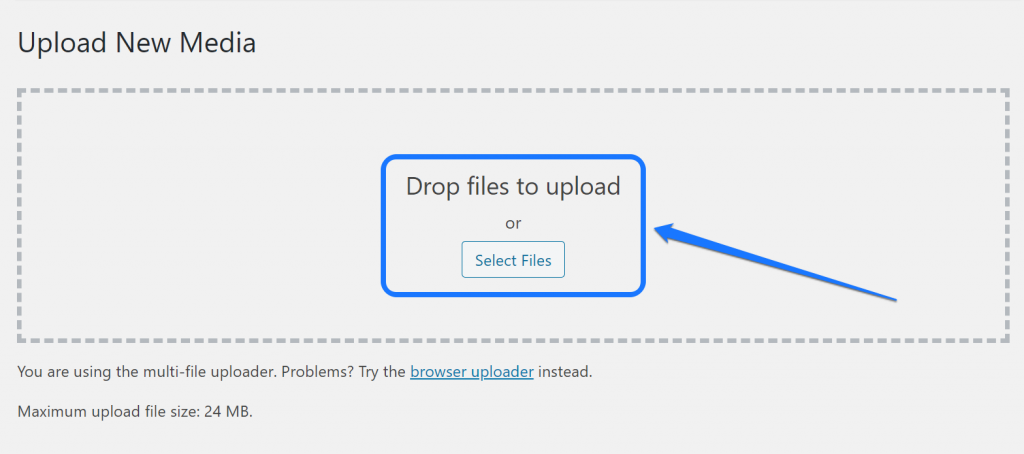
Diese Aktion öffnet ein Fenster zur Auswahl Ihres bevorzugten Videos. Sie müssen ein Video von der Festplatte Ihres Computers hochladen. Bitte klicken Sie auf die Schaltfläche Öffnen, nachdem Sie die Videodatei ausgewählt haben.
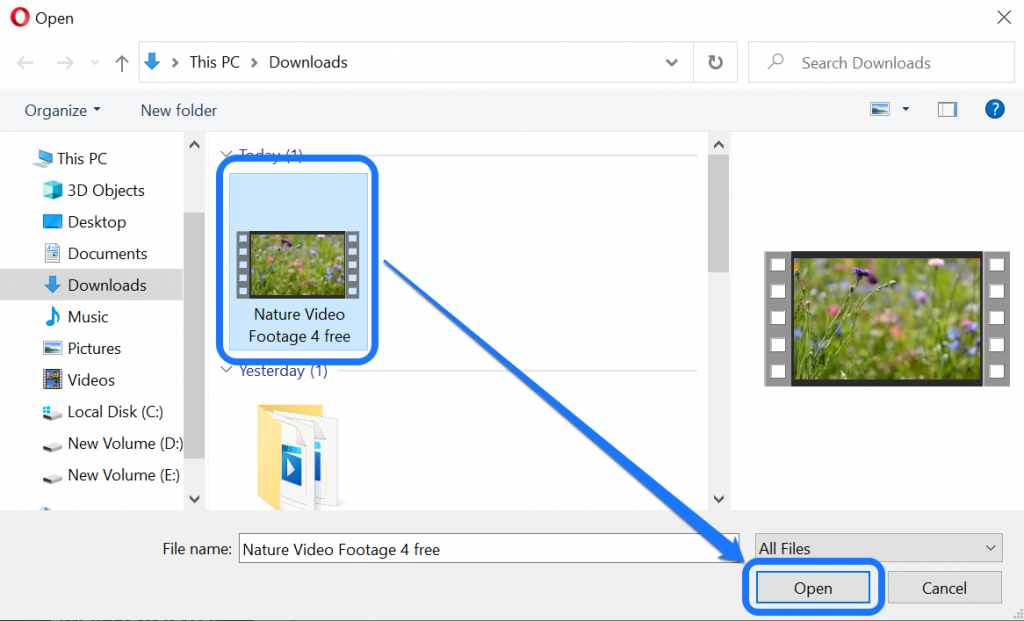
Sobald Sie das Hochladen abgeschlossen haben, können Sie diese Datei zu allen Seiten/Beiträgen auf Ihrer Website hinzufügen. Bitte öffnen Sie die Bearbeitungsoberfläche der Seite, auf der Sie das Video einfügen möchten.
Innerhalb der Bearbeitungsoberfläche müssen Sie auf das Plus-Symbol klicken und nach unten scrollen, um nach dem Videoblock zu suchen.
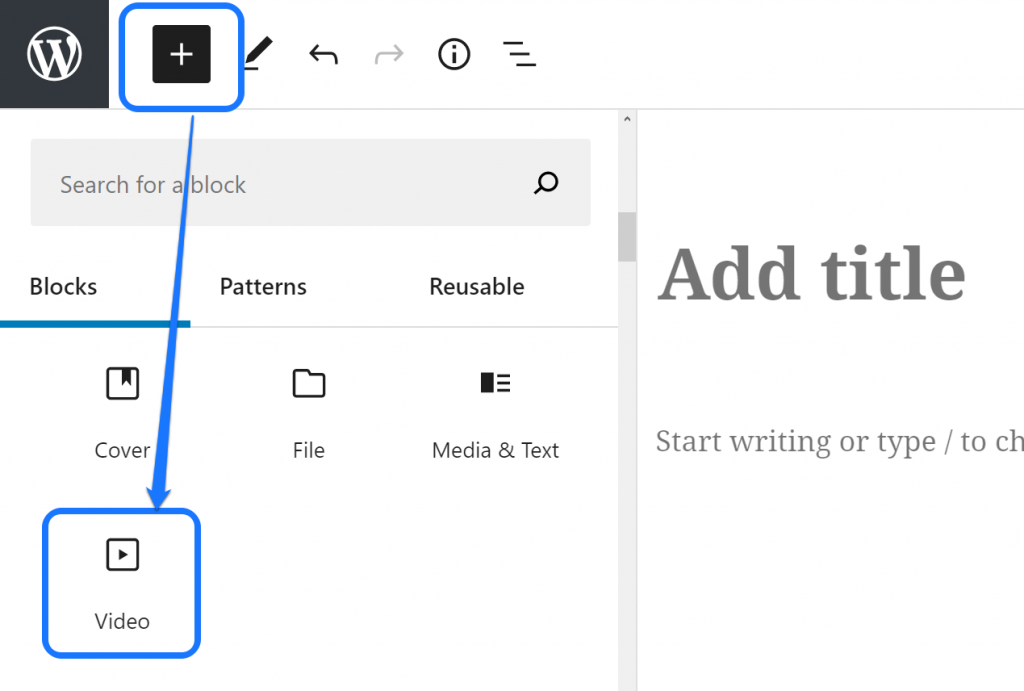
Es erstellt einen Block, mit dem Sie ein Video auf diese Webseite hochladen können. Sie können auf die Schaltfläche Hochladen klicken, um ein Video von der Festplatte Ihres Computers zu laden.
Wenn Sie bereits eine Datei auf den Hosting-Server hochgeladen haben, klicken Sie auf die Schaltfläche Medienbibliothek.
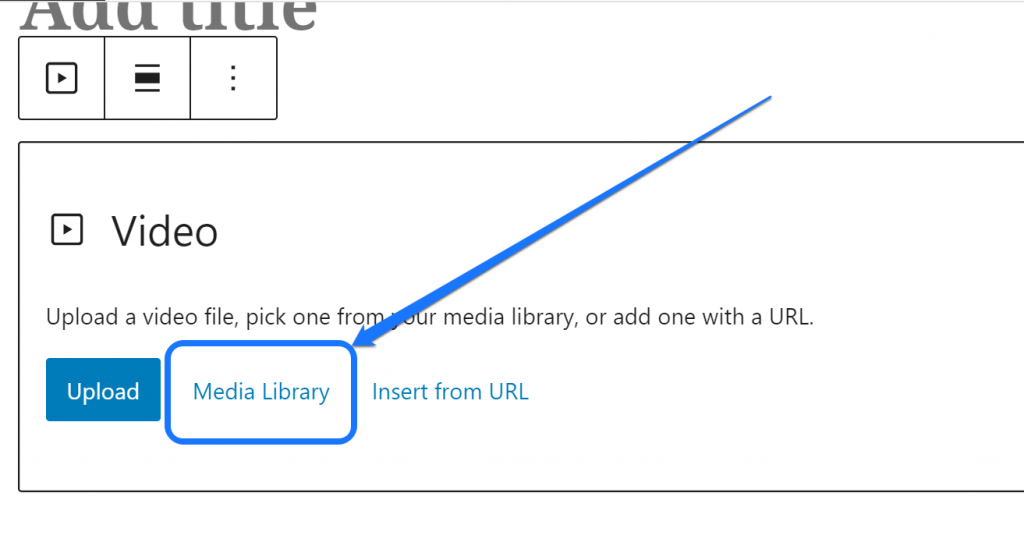
Jetzt müssen Sie das Video auswählen, das Sie in Ihre Medienbibliothek hochgeladen haben. Bevor Sie auf die Schaltfläche Auswählen klicken, können Sie einige Details dieser Datei bearbeiten. Wir empfehlen Ihnen, den Titel, die Beschreibung usw. für SEO-Zwecke in der rechten Seitenleiste hinzuzufügen.
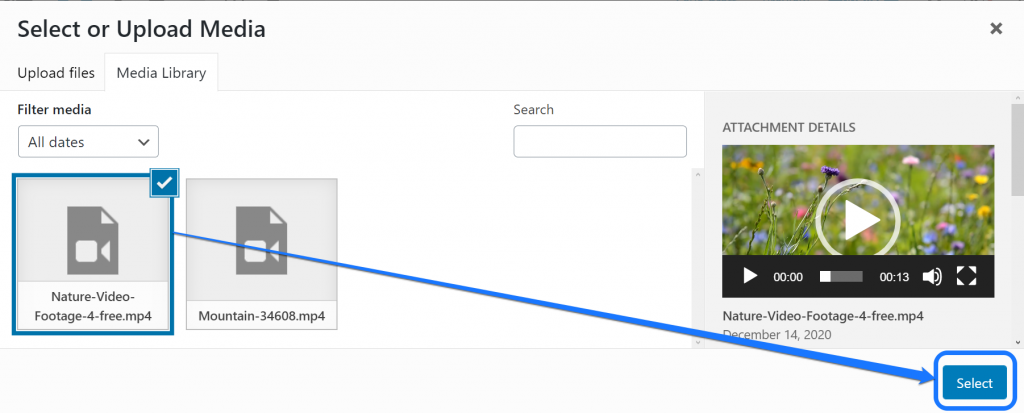
Nachdem Sie das Video zur Webseite hinzugefügt haben, zeigt WordPress das Miniaturbild für dieses Video an. Sie können die Leistung mit der Vorschau-Schaltfläche in der Kopfleiste überprüfen. Bitte klicken Sie auf „Veröffentlichen“, wenn Sie mit der Bearbeitung der Seite fertig sind.
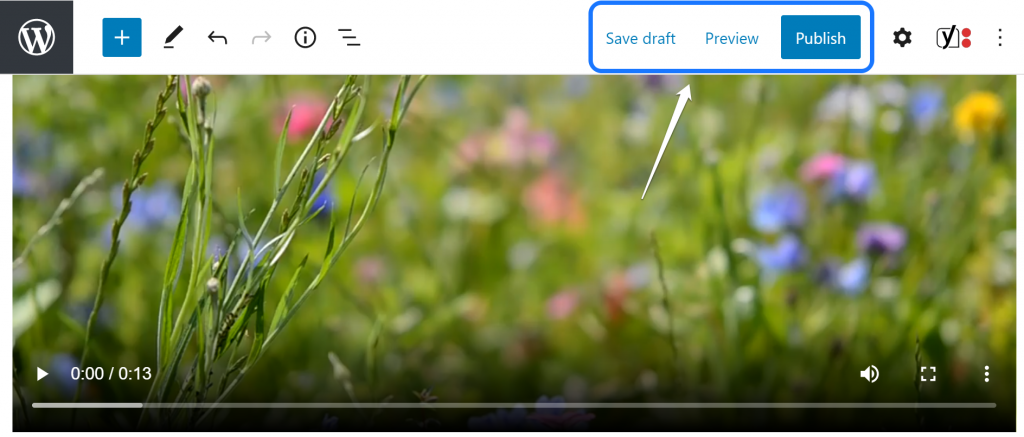
Was sind die Vorteile des Einbettens eines Videos in WordPress anstelle des Hochladens?
Aus dem obigen Abschnitt ist es einfacher anzunehmen, dass das Hochladen eines Videos schneller und problemloser ist als andere Ansätze. Außerdem müssen Sie keine URLs oder Einbettungscodes hinzufügen. Außerdem haben Sie die vollständige Kontrolle über die Videos, die Sie einfügen.
Wir empfehlen Ihnen jedoch nicht, diesen Ansatz zu wählen. Sie können ein Video nur dann auf Ihr Hosting-Konto hochladen, wenn Sie keine anderen Optionen haben.
Der Hauptgrund ist, dass das Hochladen von Videos viele Serverressourcen erfordert. Es kostet Sie eine höhere Bandbreite, um ein Video in guter Qualität auf Ihrer Website anzuzeigen.
Außerdem, wenn Sie ein Video in Vimeo, Facebook oder Twitter einbetten, kann Ihr Publikum es ganz einfach teilen. Diese Methode ermutigt Ihre Webbesucher auch, mit Ihren sozialen Plattformen zu interagieren.
Wenn Sie beispielsweise ein Twitch-Video einbetten, möchten Ihre Besucher möglicherweise Ihr Twitch-Konto besuchen. Mit dieser Strategie können Sie also Ihr soziales Publikum vergrößern.
Wenn Sie schließlich ein Video von Vimeo oder anderen Streaming-Sites einbetten, müssen Sie sich keine Gedanken über dessen Qualität machen. Durch das Hinzufügen eines Videos mit 4K-Videoauflösung wird Ihre Bandbreite nicht belastet.
Beim Hochladen eines Videos auf Ihre WP-Site ist dies jedoch nicht der Fall.
Ein Video mit höherer Auflösung hat eine größere Dateigröße. WordPress erlaubt Ihnen nur, maximal 24 MB große Dateien in seine Medienbibliothek hochzuladen.
Häufig gestellte Fragen zum Hochladen von Videos auf WordPress ohne YouTube
F. Was sind einige andere Plugins, um Videos zu meiner WordPress-Site hinzuzufügen?
A. Abgesehen von den hier erwähnten Plugins können Sie auch den Blockeditor von Elementor verwenden, um Videos auf Ihrer Website einzubetten. Embed.ly ist auch eine weitere großartige Erweiterung für diesen Zweck.
F. Welche anderen Video-Hosting-Sites unterstützt WordPress?
A. WordPress unterstützt viele andere Video-Streaming-Plattformen, abgesehen von Vimeo, Facebook, Twitch und Twitter. Sie sind Hulu, Instagram, DailyMotion, Viddler, Vine, Wistia, Animoto usw.
F. Wie erstelle ich ein Video zum Einfügen in meine Website?
A. Sie können einen professionellen Videomacher engagieren, der Ihnen bei Ihrem Projekt hilft. Wenn das Budget nicht Ihr Problem ist, können Sie das Animoto-Tool ausprobieren. Diese Drag-and-Drop-Plattform erfordert keine Erfahrung im Erstellen von Videos.
F. Wo finde ich lizenzfreies Filmmaterial, das ich auf meine Website hochladen kann?
A. Wenn Sie urheberrechtsfreie Videos kostenlos herunterladen möchten, empfehlen wir Ihnen, sich Pexels, Pixabay, Videvo usw. anzusehen. Für professionell erstellte Videos mit höherer Auflösung ist Shutterstock jedoch die erste Wahl.
F. Kann ich mit dem WordPress Classic Editor ein Video auf meiner Website einbetten?
A. Ja, das können Sie. Die Techniken unterscheiden sich jedoch vom Blockeditor. Wenn Sie jedoch bereits WordPress-Erfahrung haben, können Sie es schnell lernen.
Fazit
Wir glauben, dass Sie jetzt endlich ein Video mühelos in Ihre Website einbetten können. Wie oben erwähnt, wählen Sie bitte die geeignete Einbettungstechnik aus, bevor Sie das Video direkt auf Ihre Seite hochladen.
Wenn Sie Vorschläge zu anderen Möglichkeiten haben, Videos zu Ihrer WordPress-Site hinzuzufügen, teilen Sie Ihre Gedanken und Erkenntnisse bitte im Kommentarbereich mit.
